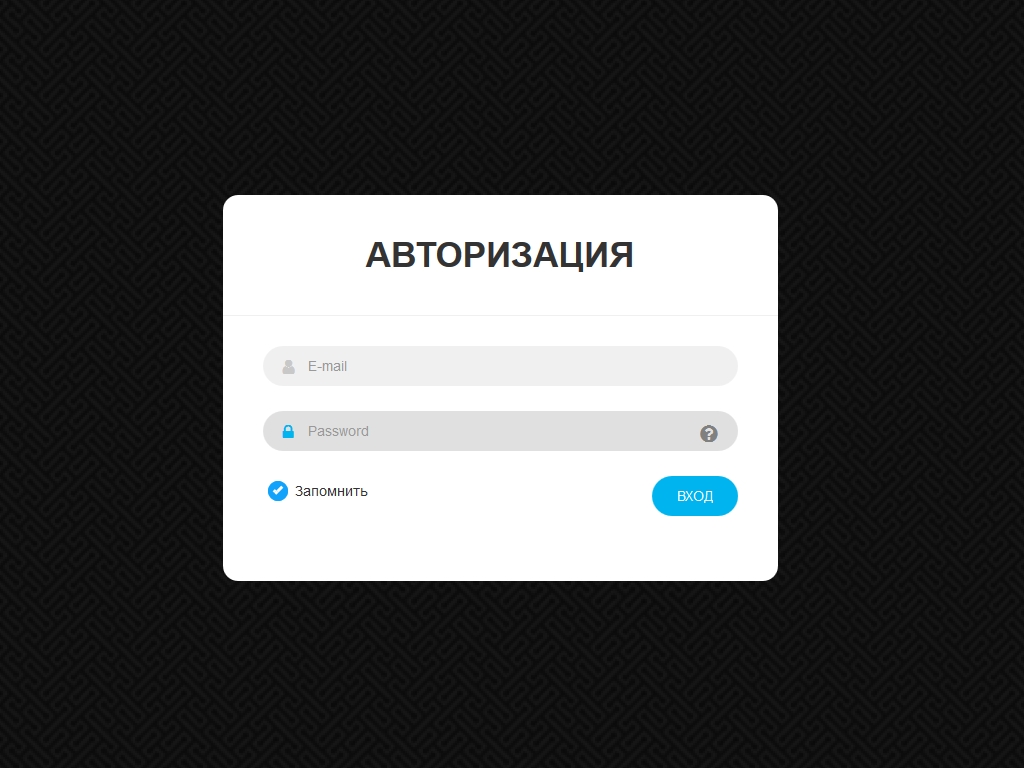Логин и пароль
При регистрации в любом сервисе или на любом сайте, Вы заводите аккаунт. При этом пользователя просят придумать логин и пароль.
Логин (ник) – это придуманное Вами слово (имя), которое будет использоваться для входа на сайт или сервис, и по которому к Вам будут обращаться другие пользователи или модераторы сайта. Логин — уникальный (и это важно!) набор букв и/или цифр; буквы используются в основном латинские.
На многих сайтах требуется уникальность логина. Тогда нужно совершить ряд действий:
1) При регистрации своего аккаунта, Вы вписываете придуманный логин в предлагаемое поле, напротив которого, выделенным шрифтом, увидите сообщение о возможности применения Вашего логина.
2) Если Вы увидите сообщение о том, что такое имя уже занято и кем-то используется, то в этом же сообщении Вам предложат поменять свой логин – и Вы придумываете новое слово.
3) Если и новое уже кем-то используется, то все в том же сообщении Вам предложат на выбор несколько других имен, как это происходит при создании аккаунта Google.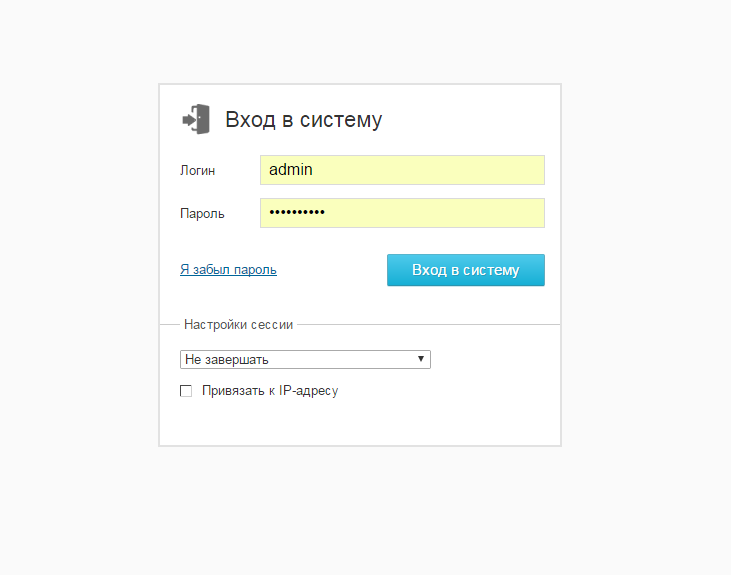
4) Никем не запрещается выбрать логин из предлагаемых имен, но не факт, что Вы его легко запомните. Посему, постарайтесь все же придумать логин самостоятельно, чтобы это самое, придуманное Вами, слово с чем-то у Вас ассоциировалось. Тогда легко будет запомнить этот свой логин!
Очень часто логин совпадает с именем пользователя, которое будет видно всем участникам сервиса, но иногда никнейм может задаваться отдельно.
Прежде чем записать логин при регистрации на сайте, подумайте над тем, чего бы вы хотели добиться:
- чтобы Ваш логин был уникальным для всех, и Вас бы везде узнавали по «имени»
- или, наоборот, чтобы Ваш логин никому ни о чем не говорил, и было бы трудно догадаться кто такой там под этим логином?
В первом случае нужно брать логин, который практически нигде не повторяется (Вы сами его «сгенерировали» у себя в голове!) — если Вы будете присутствовать под этим именем на разных форумах и блогах, то Вас можно будет сразу узнать.
Во втором случае, если же у Вас цели – так и остаться анонимом, то нужно, наоборот, брать самые распространенные имена и никнеймы.
В любом случае, будьте оригинальны при формировании своего логина, тогда и труднее будет подобрать пароль для взлома Вашего аккаунта!
Пароль – это секретный набор символов, который защищает Вашу учетную запись.
Он должен быть сложным, чтобы злоумышленники не смогли его с легкостью подобрать и завладеть доступом к Вашему аккаунту. Только различные случайные, «спонтанные» пароли достаточно надежны.
Пароль – не должен состоять исключительно из цифр! Только на простых терминалах без буквенной клавиатуры пароли могут содержать набор цифр.
А вот при регистрации на сайтах, в инструкциях имеются предложения по использованию в пароле — как цифр, так и букв – верхнего и нижнего регистров (строчные и прописные). Желательно делать пароль длинным – возможно повторять несколько раз уже выбранный Вами набор символов.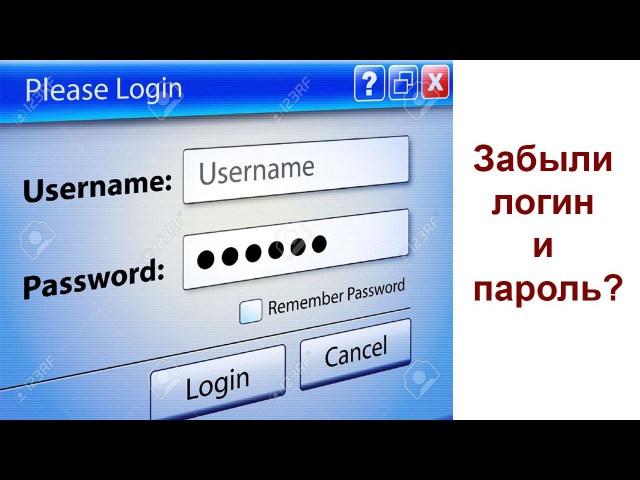
ИТАК:
- Не используйте самые распространённые варианты паролей.
- Не используйте пароли созвучные с логином.
- Используйте в пароле большие и маленькие буквы, а так же цифры (кроме даты рождения, телефона и т.п.).
- Пароль должен быть как можно длиннее и включать в себя все возможные варианты символов. Как правило, рекомендуемая длина — от 12 символов, но здесь четкого правила не существует — никто не запрещает взять 8 символов или 20 символов — нужно соотносить значимость пароля, количество раз, которое Вам придется набирать его в день, вероятность попытки его взлома.
- Если Вы хотели бы иметь при этом еще и запоминаемый пароль, то в нем не рекомендуется использовать напрямую связки слов, лучше разбавлять их спецсимволами, цифрами и т.д.
- И — старайтесь придумать пароль, который Вы сможете вспомнить через год.

Ваши логин и пароль являются секретными! Их нельзя сообщать и передавать никому, даже близким людям.
Для подготовки материала была использована информация из следующих источников:
http://nadselina.ru
http://myblaze.ru
http://www.runcms.org
http://vopros.su
Портал государственных медицинских услуг Брянской области
Для восстановления логина и пароля выберите «Восстановление доступа» в меню в верхней части экрана.
В появившемся окне введите :
• дату рождения;
• 6 последних цифр документа, который Вы указывали при регистрации.
После внесения данных нажмите на «Далее».
Если Вы давали согласие на получения уведомлений на адрес электронной почты, то отобразиться Ваша электронная почта. Проверьте правильность и затем нажмите на кнопку «Завершить».
Рассылка сообщений с восстановлением доступа к порталу на номера мобильных телефона не доставляется. Номера телефона необходимы только для связи пациента и медицинской организации (если давали согласие на получение уведомлений). На Ваш подтвержденный адрес электронной почты (если давали согласие на получение уведомлений), который указывали в контактной информации, придет сообщение с восстановлением Вашего аккаунта. Если уведомление не пришло в течение суток, то повторите попытку «Восстановления доступа» еще раз. Уведомление на почту может прийти в папку «входящие» или в «спам». В связи с тем, что многие пользователи меняют свою почту, забывают, теряют пароли и прочее, появляется большое количество писем, уходящих в никуда. В связи с этим большинство бесплатных почтовых сервисов автоматически классифицирует письма, приходящие с сайта Napriem.info как спамовую рассылку. Поэтому в случае, если Вам долго не приходит письмо с подтверждением или же восстановлением доступа, следует в первую очередь проверить папку Спам.
Если при восстановлении доступа высвечивается неправильная или уже несуществующая (устаревшая) Ваша контактная информация, то это означает, что вы не изменяли ее в личном кабинете на правильную. В таком случае, нажав на кнопку «Завершить», Вы вышлете сообщение с восстановлением на адрес электронной почты, который Вам уже не принадлежит (или к нему не имеете доступа) ,что делать не рекомендуется.
В случае, если контактная информация не была подтверждена или не указана вовсе (или информация устаревшая), то воспользоваться сервисом «Восстановление доступа» Вы не сможете.
Если не получилось восстановить доступ описанным выше способом, то для восстановления доступа Вам необходимо лично с документом (паспортом), удостоверяющим личность и СНИЛС (обязательно) обратиться в любую, удобную Вам, медицинскую организацию в регистратуру.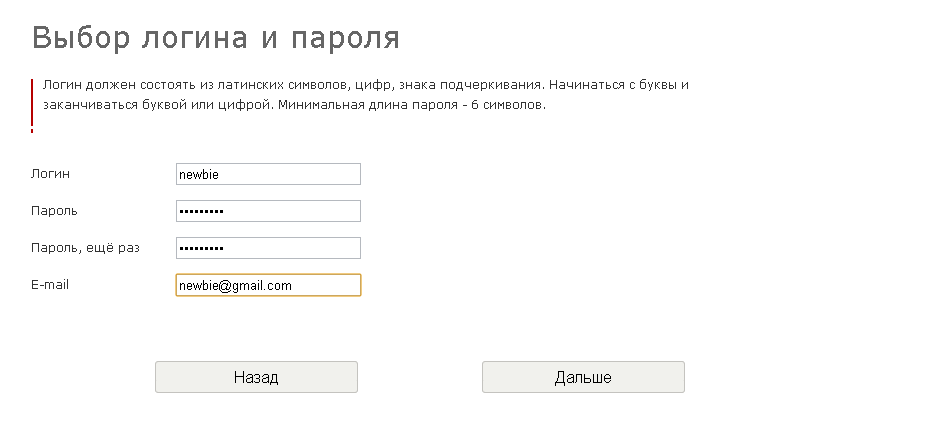
Получив данную информацию, Вы должны совершить вход на портал под выданными Вам логином и паролем и изменить пароль на желаемый в личном кабинете (Профиль – Изменить пароль). Для избежания повторения ситуации с утерей логина и (или) пароля подтвердите свои актуальные контактные данные (адрес электронной почты) в личном кабинете (Профиль – Редактировать профиль).  Если все внесено верно, то Вы сможете зайти в свой личный кабинет. В противном случае на экране появится предупреждение «Неверное имя пользователя или пароль», и Вы не сможете попасть в свой личный кабинет до введения Вами верных данных.
Если все внесено верно, то Вы сможете зайти в свой личный кабинет. В противном случае на экране появится предупреждение «Неверное имя пользователя или пароль», и Вы не сможете попасть в свой личный кабинет до введения Вами верных данных.
Назад, к списку вопросов.
Меняем логин и пароль от входа в роутер
Сегодня большинство провайдеров использует динамические IP-адреса, не требующие настройки, поэтому новый роутер при подключении к сети будет работать сразу же, из коробки. Настраивать ничего не нужно. Многие пользователи не задумываются о смене пароля администратора в своём роутере и используют его с настройками по умолчанию. На работу устройства это никак не влияет, а вот с точки зрения политики безопасности совершенно неправильно. В этой статье мы расскажем о том, зачем менять пароль на роутере, как это сделать и как восстановить доступ к устройству, если вы забыли или потеряли пароль.
Зачем менять пароль
Все роутеры используют логин и пароль для доступа в веб-интерфейс. Нужно это для того, чтобы защитить устройство от несанкционированного доступа.
Нужно это для того, чтобы защитить устройство от несанкционированного доступа.
Однако бюджетные модели роутеров всех без исключения производителей используют стандартные пароли доступа. Зная модель роутера (а, если вы не меняли настройки сети, имя сети по умолчанию это и будет модель роутера), можно легко выяснить какие параметры доступа на нём используются и получить доступ к веб-интерфейсу. Таким образом, посторонний человек может изменить настройки вашего устройства и получить доступ к вашим данным. По этой причине дефолтную пару логин и пароль рекомендуется сменить при первоначальной настройке устройства.
Смена пароля
Веб-интерфейс различных моделей роутеров может отличаться визуально, однако общие принципы управления настройками действуют аналогично на всех устройствах. Если вы хотя бы раз настраивали роутер, то в дальнейшем эта процедура не вызовет у вас трудностей.
Подключение к роутеру
Смена пароля осуществляется через веб-интерфейс роутера. Чтобы в него войти, выполните подключение к роутеру с помощью кабеля или беспроводной сети. В данном случае способ подключения значения не имеет.
Чтобы в него войти, выполните подключение к роутеру с помощью кабеля или беспроводной сети. В данном случае способ подключения значения не имеет.
Для выполнения настроек вы можете использовать любой браузер. Для этого достаточно знать параметры входа.
Как подключиться
Доступ в веб-интерфейс осуществляется по стандартным IP-адресам. У большинства производителей они совпадают, но могут быть нюансы. Обычно это 192.168.0.1 или 192.168.1.1. Иногда используется буквенный адрес, например, tplinklogin.net. Эта информация указана на этикетке в нижней части устройства. Если роутер раньше не настраивался и эти параметры не менялись, то сложностей на данном этапе возникнуть не должно.
В настройках сетевой карты вашего компьютера установите галочку в пункте «Получать IP-адрес автоматически» и подключитесь к роутеру по кабелю или через Wi-Fi. Для доступа в веб-интерфейс в адресной строке вашего браузера нужно ввести этот адрес и нажать Enter. Появится окно ввода логина и пароля.
Где написан пароль
Помимо IP-адреса веб-интерфейса необходимо знать логин и пароль для входа в роутер. Эта пара стандартная для многих устройств и указывается там же, на нижней части роутера, рядом с адресом. Если до этого пароль не менялся, следует использовать эту пару.
В примере ниже на наклейке роутера написан пароль 1234, а в качестве логина следует использовать admin.
Стандартные пароли
Обычно производители роутеров используют стандартную пару логин/пароль — admin/admin. Если на вашем роутере наклейка с информацией для доступа в веб-интерфейс отсутствует или повреждена, можно попробовать эту комбинацию. Иногда достаточно ввести только логин admin, а поле для ввода пароля оставить пустым. Такая ситуация часто встречается на роутерах D-Link. У некоторых моделей может использоваться другой дефолтный пароль. Например, 1234. Можно посмотреть описание своего роутера в интернете и выяснить эти параметры.
Изменение пароля
Если вы благополучно вошли в веб-интерфейс, пора приступить собственно к процедуре смены пароля. Она проста и интуитивно понятна.
Она проста и интуитивно понятна.
В меню роутера необходимо найти пункт смены пароля. У моделей разных производителей меню может выглядеть по разному. Рассмотрим наиболее распространённые варианты.
Для того чтобы поменять логин и пароль на вход роутера Tp-Link вам нужно перейти в пункт меню «Системные настройки» — «Пароль» или System Tools — Password, если у вас английский интерфейс. В открывшемся окне вам сначала нужно будет ввести старую пару логин/пароль, а затем новый логин и два раза новый пароль. После чего нажать кнопку «Сохранить». После этого перезагрузите устройство, если это не произошло автоматически, и войдите в веб-интерфейс с новым паролем.
Рекомендуется менять не только пароль, но и логин. Это касается всех моделей роутеров. Производители используют логин admin по умолчанию. Однако, зная логин, с помощью специальных программ злоумышленники могут подобрать и пароль. Поэтому логин тоже рекомендуется сменить.
Процедура смены пароля роутера D-Link аналогична.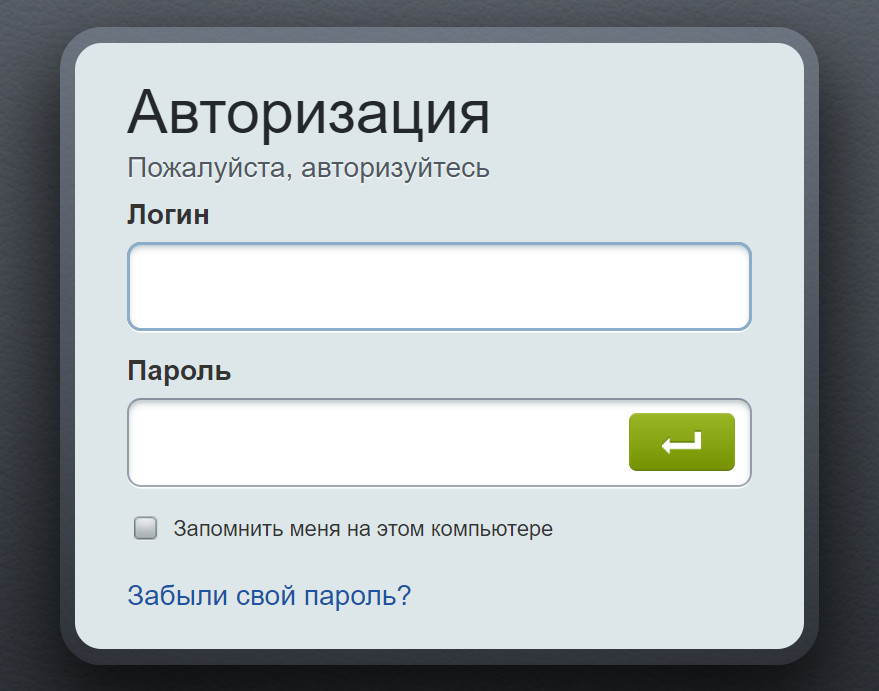 Вам нужно перейти в пункт меню «Система» — «Пароль администратора». Здесь достаточно просто ввести новый пароль два раза и сохранить изменения. Изменить логин в настройках роутера D-Link нельзя.
Вам нужно перейти в пункт меню «Система» — «Пароль администратора». Здесь достаточно просто ввести новый пароль два раза и сохранить изменения. Изменить логин в настройках роутера D-Link нельзя.
На роутерах Asus нужно перейти в пункт меню «Администрирование». Смена логина и пароля производится в самом верхнем окошке, которое так и называется «Изменение пароля роутера». После того, как вы ввели новые данные, внизу страницы нажмите кнопку «Применить».
На роутерах Zyxel всё работает почти так же, с той разницей, что на этих устройствах может быть несколько пользователей. Перейдите в меню в пункт «Система», найдите там вкладку «Пользователи». Если роутер вы приобрели новый и настраиваете его впервые, там будет только один пользователь — admin. Кликните на него мышкой. В открывшемся окне введите новый логин и пароль или только пароль и нажмите кнопку «Сохранить». Аналогичным образом меняются настройки для других пользователей, если они у вас есть или если вы решите создать их в будущем.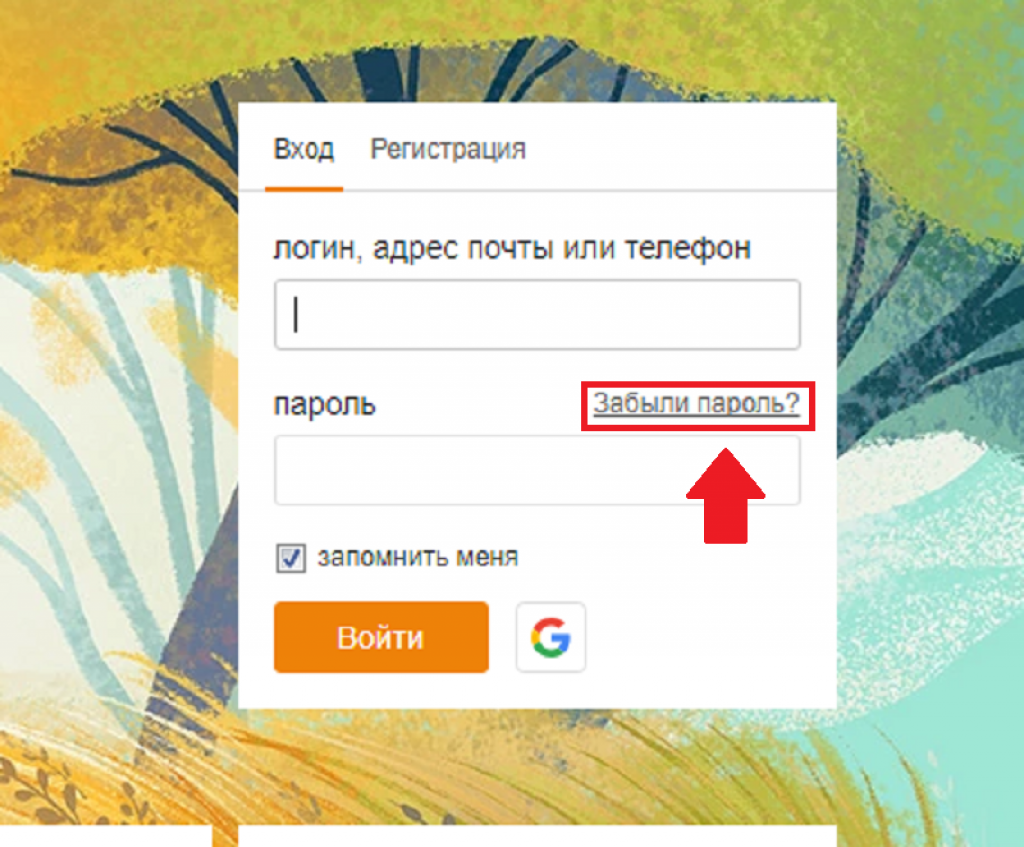
Если вы стали обладателем роутера другого производителя, не отчаивайтесь. Скорее всего, смена пароля выполняется подобным образом. Ищите в вашем веб-интерфейсе пункты с похожими названиями или смотрите инструкцию для вашего устройства на сайте производителя.
Смена через телефон
Если вы не используете компьютер или ноутбук, изменить пароль на вашем роутере можно с помощью мобильного устройства, например, телефона.
Процедура та же. Для того, чтобы поменять с телефона пароль на роутере входим в веб-интерфейс. Если ваш устройство уже подключено к роутеру по Wi-Fi, вводим в браузере адрес и в открывшемся окне логин и пароль. Дальше всё как и на ПК.
Если вы ещё не подключились к роутеру, включите Wi-Fi на вашем телефоне, в списке доступных сетей найдите ваш роутер и выполните подключение. Параметры для подключения к роутеру по Wi-Fi также указываются производителем на наклейке в его нижней части.
Если забыли пароль
Мы рассмотрели варианты смены стандартного пароля на роутере через веб-интерфейс. Однако может случиться такое, что вы поменяли пароль, но забыли его записать. И теперь не помните как войти в настройки. Ситуация непростая, но поправимая. Теперь рассмотрим что делать если забыли пароль и логин от настроек роутера. Есть несколько способов восстановить доступ к устройству.
Однако может случиться такое, что вы поменяли пароль, но забыли его записать. И теперь не помните как войти в настройки. Ситуация непростая, но поправимая. Теперь рассмотрим что делать если забыли пароль и логин от настроек роутера. Есть несколько способов восстановить доступ к устройству.
Посмотреть пароль в браузере
Если вы уже входили в веб-интерфейс с вашего компьютера, пароль может быть сохранён в браузере. Если, конечно, у вас включена эта опция.
Чтобы узнать логин и пароль от своего роутера через компьютер если их забыли, запустите браузер, через который раньше выполнялся вход. Введите адрес роутера. Если пароль был сохранён, вы сможете войти в веб-интерфейс. После этого можно его сменить.
Можно так же посмотреть пароль и имя пользователя среди сохраненных паролей в браузере.
Например, для того, чтобы просмотреть пароли в браузере Google Chrome надо кликнуть на три точки в правом верхнем углу. В выпадающем списке выбрать настройки.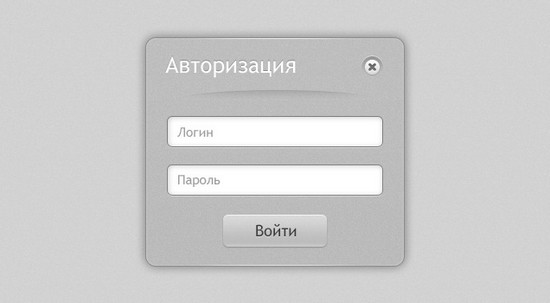 Прокрутить их вниз и нажать на «Дополнительные». Прокручивая вниз, увидите пункт «Пароли и формы». Там выбираем настройки паролей.
Прокрутить их вниз и нажать на «Дополнительные». Прокручивая вниз, увидите пункт «Пароли и формы». Там выбираем настройки паролей.
Для просмотра пароля надо нажать на иконку в виде глаза. Вводим логин и пароль пользователя Windows. После этого можно просмотреть ранее сохраненные пароли в браузере. Тут мы видем, что для сайта 192.168.0.1 — а это IP-адрес роутера, был сохранен для пользователя admin пароль admin.
Аппаратный сброс
Самый надёжный и универсальный способ восстановить доступ к роутеру это сбросить настройки до заводских. Этот вариант сработает всегда. Даже в том случае, если вам достался бывший в употреблении маршрутизатор, который до этого настраивался, но его параметры вам неизвестны. При этом на роутере не работает интернет и войти в веб-интерфейс не получается.
На всех роутерах имеется кнопка сброса. Она называется RESET и располагается на задней панели устройства. Могут быть варианты, однако чаще всего бывает именно так. Она может выглядеть как обычная кнопка или как отверстие в корпусе.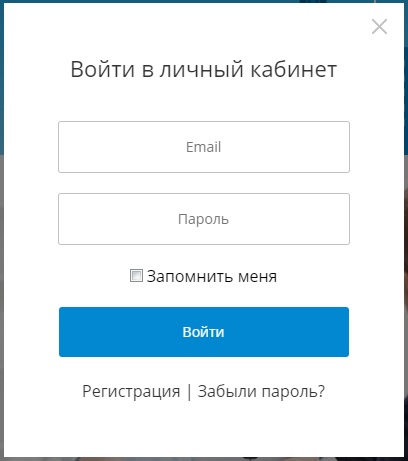 В последнем случае нажимать на неё следует с помощью какого-то тонкого предмета, например, концом распрямленной скрепки.
В последнем случае нажимать на неё следует с помощью какого-то тонкого предмета, например, концом распрямленной скрепки.
Для сброса настроек до заводских нужно зажать кнопку RESET и удерживать её 10 секунд или дольше. Индикаторы роутера должны погаснуть или мигнуть. Устройство перезагрузится, после чего можно войти в веб-интерфейс, используя настройки по умолчанию. Они, как уже отмечалось выше, указаны на этикетке роутера.
Следует иметь в виду, что аппаратный сброс вернёт к заводским все настройки вашего устройства. То есть доступ к интернету, беспроводную сеть и другие параметры придётся настраивать заново.
Утилиты для восстановления пароля
Что делать, если у вас сложная конфигурация сети с множеством параметров и восстанавливать заводские настройки крайне нежелательно? Тогда есть ещё один выход — воспользоваться утилитами для восстановления доступа к роутеру. Отметим сразу, что способ этот требует наличия хотя бы части информации, необходимой для доступа к веб-интерфейсу или сохранённого файла конфигурации. К сожалению, он не универсален и не всегда помогает решить проблему.
К сожалению, он не универсален и не всегда помогает решить проблему.
Router Password Kracker
Эта небольшая программка позволит восстановить доступ к веб-интерфейсу устройства без сброса настроек до заводских. Она предназначена для подбора паролей для протокола HTTP, то есть в том числе и для решаемой здесь задачи. Принцип её работы заключается в подборе пароля с помощью словаря. Однако при этом нужно знать логин и подключиться к роутеру по кабелю или через Wi-Fi. Также желательно вспомнить хотя бы часть пароля, иначе подбор может затянуться на очень долгое время.
Программа не требует сложной настройки. В главном окне вам нужно указать IP-адрес вашего роутера, логин и путь к файлу словаря. Далее нажимаем кнопку «Старт» и ждём результата.
Программа портативная, упакована в один файл и не требует установки на компьютер.
Словарь для подбора паролей уже входит в программу, однако его можно дополнять или скачать дополнительные словари в интернете.
Таким способом вы можете восстановить забытый пароль от вашего роутера, не меняя конфигурации оборудования и без необходимости заново настраивать сеть.
RouterPassView
Подбор пароля процесс долгий и может не увенчаться успехом, если вы использовали очень сложный пароль, который утилите для взлома окажется не по зубам.
Большинство роутеров имеет возможность сохранять свои настройки в файл на вашем компьютере. Этот пункт меню может называться по разному. Например, в роутерах D-Link нужно выбрать пункт меню «Система» — «Конфигурация» и нажать кнопку «Сохранить», после чего указать куда на вашем компьютере следует сохранить файл настроек. На моделях других производителей пункты меню могут отличаться, но принцип тот же.
Не все пользуются этой опцией, однако делать это рекомендуется. Особенно в случае если настройки вашей сети имеют множество параметров, восстановление которых вручную может занять много времени. В случае сбоя вы сможете в несколько кликов восстановить все настройки. Также, если у вас есть сохранённый файл конфигурации, вы можете с его помощью восстановить забытый пароль от роутера.
Также, если у вас есть сохранённый файл конфигурации, вы можете с его помощью восстановить забытый пароль от роутера.
Пароли в файле хранятся в зашифрованном виде, поэтому посмотреть их просто так не получится. Нужна специальная утилита. Она называется RouterPassView.
Программа бесплатная, её можно скачать с сайта разработчика. Она поддерживает не все модели роутеров, поэтому перед использованием проверьте есть ли в списке ваше устройство. Если его там нет, попробовать восстановить пароль с помощью этой утилиты можно, но вероятность успеха сильно снижается.
Работа программы проста. Запускаем программу, жмём значок «Открыть файл» и указываем через «Обзор» файл конфигурации настроек вашего роутера. Либо просто перетащите его мышкой в окно программы. Утилита анализирует его содержимое и ищет все логины и пароли. Результат отображается на экране. Гарантия результата не стопроцентная, но вероятность того, что нужный пароль будет найден, достаточно велика.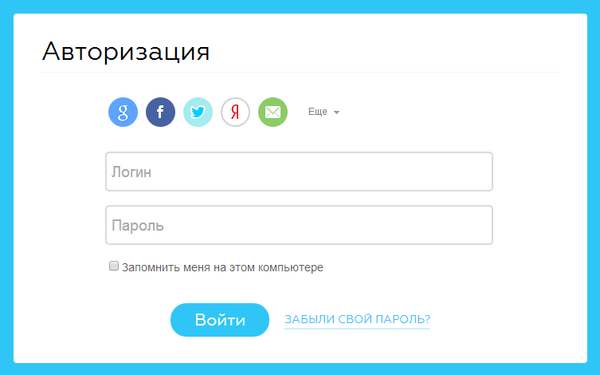
Этот способ восстановления пароля также поможет вам избежать аппаратного сброса и настройки роутера с нуля.
Эти методы не будут работать, если вы не можете установить подключение к вашему устройству. Тогда, увы, без аппаратного сброса настроек не обойтись.
Как узнать имя пользователя (логин) и пароль от роутера?
При попытке зайти в настройки практически любого роутера появляется запрос на ввод имени пользователя и пароля (Username/Password), или только пароля (в зависимости от роутера, внешний вид окна может отличаться).Пароль защищает настройки роутера, чтобы только владелец роутера (который установил или сменил этот логин и пароль) имел доступ к настройкам. Но не редко запрос на ввод логина/пароля появляется даже на новом роутере. Это нормально, так как на многих моделях установлен заводской логин/пароль. В этой статье я расскажу, как узнать заводские данные для входа в роутер и что делать в том случае, если вы сменили пароль и забыли его.
Решение проблемы в зависимости от ситуации:
- Если роутер новый, или на заводских настройках (вы сделали сброс) – нужно узнать заводское имя пользователя и пароля.
 В большинстве случаев это admin/admin. Заводские настройки указаны на корпусе роутера. Более подробно об этом читайте дальше в статье. Производители все чаще делают так, что окно авторизации на заводских настройках не появляется. А сразу после входа в веб-интерфейс роутера система предлагает установить свой пароль.
В большинстве случаев это admin/admin. Заводские настройки указаны на корпусе роутера. Более подробно об этом читайте дальше в статье. Производители все чаще делают так, что окно авторизации на заводских настройках не появляется. А сразу после входа в веб-интерфейс роутера система предлагает установить свой пароль. - Если вы, или кто-то другой сменил заводское имя пользователя/пароль и забыли его, то остается только сброс настроек роутера до заводских параметров. По этой проблеме я писал отдельную статью: как зайти в настройки роутера, если забыл пароль.
Имя пользователя и пароль для входа в роутер
Хочу еще раз обратить ваше внимание на то, что если роутер уже был настроен, имя пользователя и/или пароль были изменены и вы их не знаете – нужно делать сброс настроек (Reset). Если запрос авторизации появляется при входе в настройки нового роутера (на заводских настройках), или после сброса настроек – нужно ввести заводской логин/пароль. Как его узнать и где найти – читайте ниже.
Как я уже писал выше, чаще всего в качестве заводских данных используется следующая комбинация: Имя пользователя – admin. Пароль – admin. В большинстве случаев эту информацию можно посмотреть на наклейке, которая находится снизу роутера.
Если этой информации нет на корпусе маршрутизатора, то скорее всего на заводских настройках веб-интерфейс не защищен. Это значит, что после сброса настроек вы сможете зайти в настройки роутера без ввода логина и пароля.
Кроме комбинации admin/admin возможны и другие варианты. Попробуйте:
- admin/admin1
- admin/поле «пароль» оставить пустым
- admin/password
- superadmin/superadmin
- admin/1234
- user/password
- user/user
Если роутер у вас от интернет-провайдера, например от Ростелеком, то возможно там настройщики установили какой-то свой пароль. Если он не указан в договоре о подключении к интернету (не путать с паролем для подключения к интернету), то можно позвонить в поддержку Ростелеком и спросить, что делать в такой ситуации.
Заводской логин/пароль не подходит
Если на роутере не указаны заводские имя пользователя/пароль, или они не подходят (после ввода страница просто перезагружается, или появляется ошибка), то остается только один вариант – сброс настроек роутера до заводских. После этого для авторизации в веб-интерфейсе роутера будет использоваться заводской логин/пароль (если он установлен на вашем маршрутизаторе).
Обратите внимание! Сброс настроек восстановит заводские настройки. Роутер будет как новый. Возможно, интернет через роутер перестанет работать. Нужно будет заново настроить подключение к интернету и Wi-Fi сеть.
Чтобы сбросить настройки роутера, нужно его включить и найти на корпусе кнопку Reset (так же может быть подписана RST, Default, Сброс).
Дальше нажимаем на эту кнопку и держим ее не менее 10 секунд. Обычно по поведению индикаторов можно увидеть, что произошел сброс. Я уже более подробно показывал как сбросить настройки на роутере TP-Link, ASUS, D-Link. Инструкции для других производителей можно найти через поиск по сайту.
Инструкции для других производителей можно найти через поиск по сайту.
После перезагрузки пробуйте снова зайти в настройки роутера, и если появится окно входа в учетную запись роутера – укажите заводское имя пользователя/пароль.
Если вам удалось зайти в настройки используя заводской Username/Password, то я настоятельно рекомендую сменить хотя бы пароль. Чтобы страница с настройками вашего роутера была защищена, и доступ к ней был только у вас. Об этом я уже рассказывал в статье как на роутере поменять пароль с admin на другой.
Если вы запутались во всех этих паролях и не смогли выполнить вход в настройки своего роутера, то напишите в комментариях. Только обязательно укажите модель роутера. Постараюсь что-то посоветовать, подсказать имя пользователя и пароль для вашего роутера.
Как правильно вводить пароль — Не получается ввести пароль?
Как правильно и безошибочно ввести пароль на своей странице? Самый удобный и лёгкий способ.
Как определить правильность ввода пароля?
После того, как вы вводите свой логин, вам сложно определить правильность ввода своего пароля, потому что не видите символы которые вы ввели.
Есть один простой способ, который я рекомендую всем, без исключения. Итак, вы вошли на какой-то ресурс, где требуется авторизация, то есть ввод «логина» и пароля.
Оспользуем «Блокнот»
Ваш «логин» высвечивается и виден в поле ввода «логина». Поле пароля — пустое.
Для этого можно использовать блокнот, куда вы заранее вводите все свои данные: свой логин, так же рядом записываете свой пароль.
И каждый раз, когда вам нужно будет заходить на свою страницу, вы просто копируете и вставляете в окошко для ввода пароля или логина.
Вход в разные аккаунты
Этот приём можно использовать для входа в разные аккаунты, в социальных сетях как:
- Одноклассники,
- Facebook,
- Twitter,
- ВКонтакте.

Однако, нужно признать тот факт, что при этом, эти данные должны находиться на каком-нибудь внешнем диске или на флеш-накопителе, чтобы эта информация не была легко доступной для других пользователей.
Если же вы не хотите каждый раз копировать свой логин и свой пароль из блокнота или другого созданного вами документа для этих целей, тогда вы прибегаете к другому виду введения ваших данных.
Вы подводите указатель мыши (курсор) к последнему символу вашего «логина» в поле ввода «логина» (если, допустим, ваш «логин» — «testus», то щёлкаете левой кнопкой мыши сразу после буквы «s») и, НЕ ДЕЛАЯ ПРОБЕЛА, вводите свой пароль, символы которого вы теперь видите.
Если, допустим, у вас пароль «proba», то в поле ввода «логина» должно получиться «testusproba». Другими словами: в поле где вводите свой логин, вы продолжаете дальше писать свой пароль.
А дальше, вы выделяете мышкой свой пароль в поле ввода логина, вырезаете его, затем щёлкаете левой кнопкой мыши по полю ввода пароля и вставляете свой пароль из буфера обмена в это поле.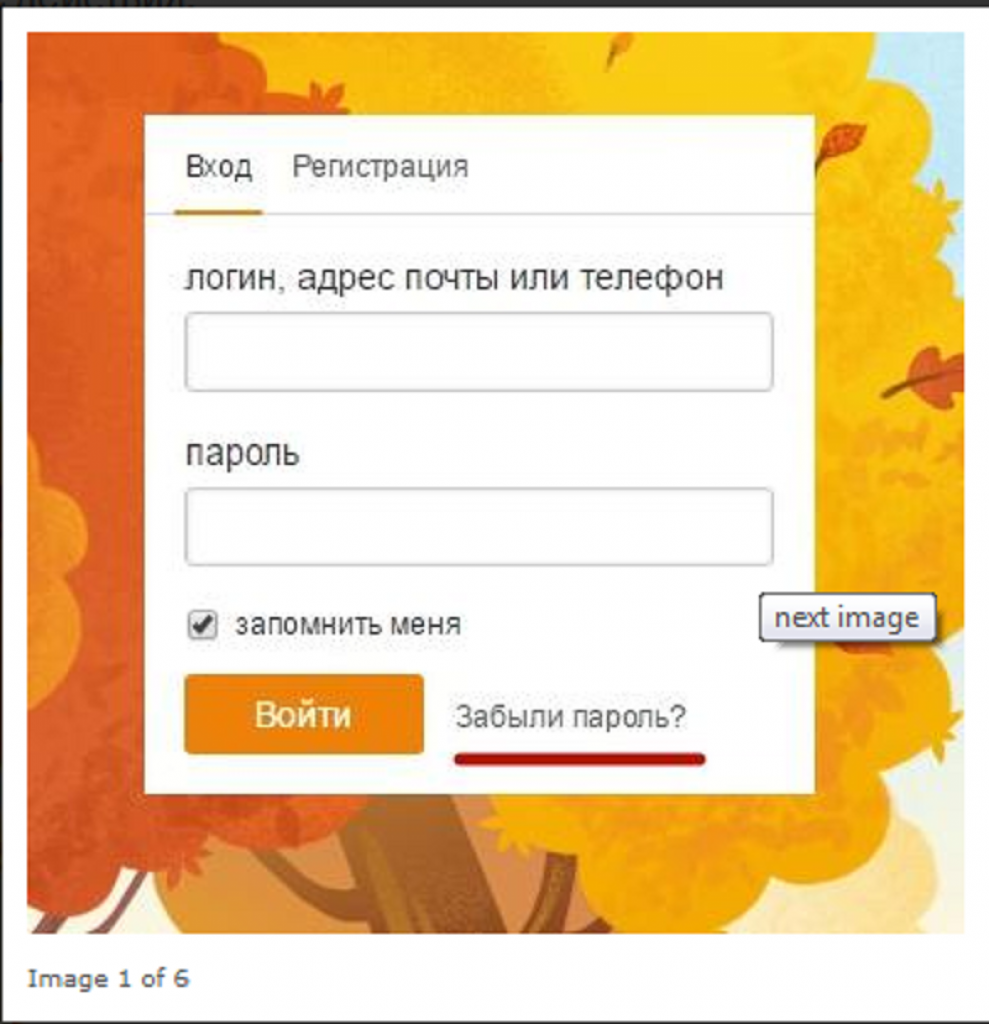
Что приводит к ошибке?
Внимание! Очень важно! Есть один нехороший «подводный камень» при использовании этого метода, который приводит к ошибке.
Многие начинающие пользователи делают одну и ту же ошибку. Заключается она в том, что они не вырезают свой вставленный пароль после логина, а просто копируют.
Забывают при этом убрать все лишние символы после своего логина. Другая ошибка заключается в том, что при выделении мышкой пароля, вы случайно захватываете «пробел» или «пробелы».
Если вместо «proba», будет выделено «proba_», то это будет уже совсем другой пароль и вам выскочит сообщение, что пароль введён неверно.
Осталось только правильно проделать вышеупомянутые шаги и тогда у вас не возникнет никогда никаких проблем с этим.
Ряд других ошибок, которые встречаются при введении пароля, заключается в том, что начинающие пользователи компьютера забывают переключить свою клавиатуру с русского на английский язык или наоборот.
КАК ДОБАВИТЬ НУЖНЫЙ ЯЗЫК?
Тоже ошибкой будет считаться тот случай, когда вы вводите заглавные буквы (если ваш пароль состоит только из прописных), лишние пробелы или другие символы.
Со временем, каждый из вас научится проделывать эти шаги намного быстрее, намного увереннее.
Ну, а на данном этапе, остаётся только тренироваться и радоваться новым возможностям общения в Интернете.
Если вы не знаете как быстро придумать надёжный пароль, то статья и видео поможет решить эту проблему.
Выбор всегда за тобой!
Я ЗНАЮ — ТЫ МОЖЕШЬ!
«Все любят разгадывать других, но никто не любит быть разгаданным».
(Франсуа VI де Ларошфуко)
Сохранённые пароли — Запоминайте, удаляйте, редактируйте пароли в Firefox
Менеджер паролей Firefox безопасно хранит имена пользователя и пароли, которыми Вы пользуетесь на сайтах, и автоматически заполняет соответствующие поля при следующем посещении сайта. В этой статье описывается, как запоминать, отображать, редактировать, удалять и защищать Ваши пароли в Firefox, а также как отключить Менеджер паролей.
В этой статье описывается, как запоминать, отображать, редактировать, удалять и защищать Ваши пароли в Firefox, а также как отключить Менеджер паролей.
Когда Вы вводите имя пользователя и пароль, которые не были сохранены для сайта, Firefox предлагает их сохранить.
Совет: При нажатии вне диалога Сохранить он закрывается. Чтобы он появился снова, просто нажмите иконку с ключиком слева панели адреса. Если Firefox не предлагает запоминать пароли, прочитайте статью Не запоминаются имя пользователя и пароль.В диалоге:
- Чтобы Firefox запомнил Ваше имя пользователя и пароль на сайте, нажмите Сохранить. При следующем посещении сайта Firefox автоматически заполнит Ваше имя пользователя и пароль.
- Если Вы ввели неверное имя или пароль, просто введите правильное, и Firefox предложит его сохранить. Чтобы его сохранить, нажмите Обновить.
- Чтобы Firefox не запоминал имена и пароли на текущем сайте, нажмите на выпадающее меню и выберите .
 Когда Вы будете представляться сайту, Firefox больше не будет предлагать запомнить имя и пароль.
Когда Вы будете представляться сайту, Firefox больше не будет предлагать запомнить имя и пароль.- Если вы передумали и хотите, чтобы Firefox сохранил имя пользователя и пароль на этом сайте, вам необходимо зайти в Настройки Firefox и удалить сайт из списка исключений панели .
- Чтобы пропустить сохранение имени пользователя и пароля только один раз, в выпадающем меню выберите Не сохранять. Firefox предложит запомнить пароль при следующем посещении сайта.
Примечание: Некоторые сайты предлагают запомнить Ваш логин при помощи галочки на входе на страничке. Это — свойство сайта, которое будет работать вне зависимости от того, сохранили ли вы ваше имя и пароль в Firefox.
Вы можете также вручную добавить логины веб-сайтов. Щёлкните по кнопке меню и выберите . Щёлкните по кнопке Создать новый логин в нижней левой части страницы Firefox Lockwise, чтобы вручную добавить адрес, логин и пароль для веб-сайта.
Если у вас больше, чем одна учётная запись для сайта, Firefox может сохранить все ваши логины. Каждый раз, когда вы заходите на сайт, вы можете выбрать информацию для входа, которую вы хотите использовать в Firefox.
Добавить другую учётную запись для входа: Чтобы сохранить дополнительную учётную запись для сайта, введите учётные данные для входа и нажмите Сохранить при появлении запроса. Используйте стрелку раскрывающегося списка, чтобы просмотреть список сохранённых имен пользователей для этого сайта. Вы также можете начать вводить текст, чтобы отфильтровать результаты.
Если для сайта сохранено больше одной учётной записи, то когда вы щёлкнете по полю учётной записи, отобразится список имён пользователей. Выберите то имя пользователя, под которым хотите войти.
Для просмотра паролей конкретного сайта,щёлкните по полю с именем пользователя для этого сайта, затем щёлкните Посмотреть сохранённые логины(смотри выше).
- Щёлкните по кнопке меню Firefox .
- Щёлкните по . В новой вкладке откроется страница Firefox Lockwise about:logins.
Здесь вы можете просмотреть, скопировать, отредактировать или удалить ваши сохранённые логины.
Примечание: Вы можете ввести сайт, имя пользователя или пароль в текстовом поле Поиск логинов, чтобы отфильтровать логины, находящиеся в списке слева.
После того, как вы выберете запись в списке логинов, вы можете произвести следующие действия:
- Щёлкните Копировать, чтобы скопировать имя пользователя или пароль.
- Щёлкните , чтобы увидеть пароль.
- Щёлкните Изменить, чтобы изменить имя пользователя или пароль.
- Щёлкните Удалить, чтобы удалить логин из Firefox.
Для получения дополнительной информации, прочитайте статью Как редактировать или удалить логин в Firefox Lockwise для настольного компьютера?.
Удаление всех сохранённых логинов
- Щёлкните по кнопке меню Firefox
- Щёлкните по .
- Щёлкните по меню (три точки) в правом верхнем углу.
- Выберите .
Если вы хотите создать резервную копию ваших сохранённых логинов и паролей или переместить их в другое приложение, вы можете экспортировать эти данные в .csv-файл (значения, разделённые запятой). Для получения дополнительной информации прочитайте статью Экспорт регистрационных данных из Firefox Lockwise.
Вы также можете импортировать данные логинов из .csv-файла (значения, разделённые запятой). Для получения дополнительной информации прочитайте статью Импорт данных логинов из файла.
Если вы будете пользоваться простым паролем везде, вы будете подвержены риску кражи личности. В статье Выбор безопасного пароля для защиты вашей личности описывается, как легко создавать безопасные пароли, используя Менеджер паролей (описано выше), который поможет их вспомнить.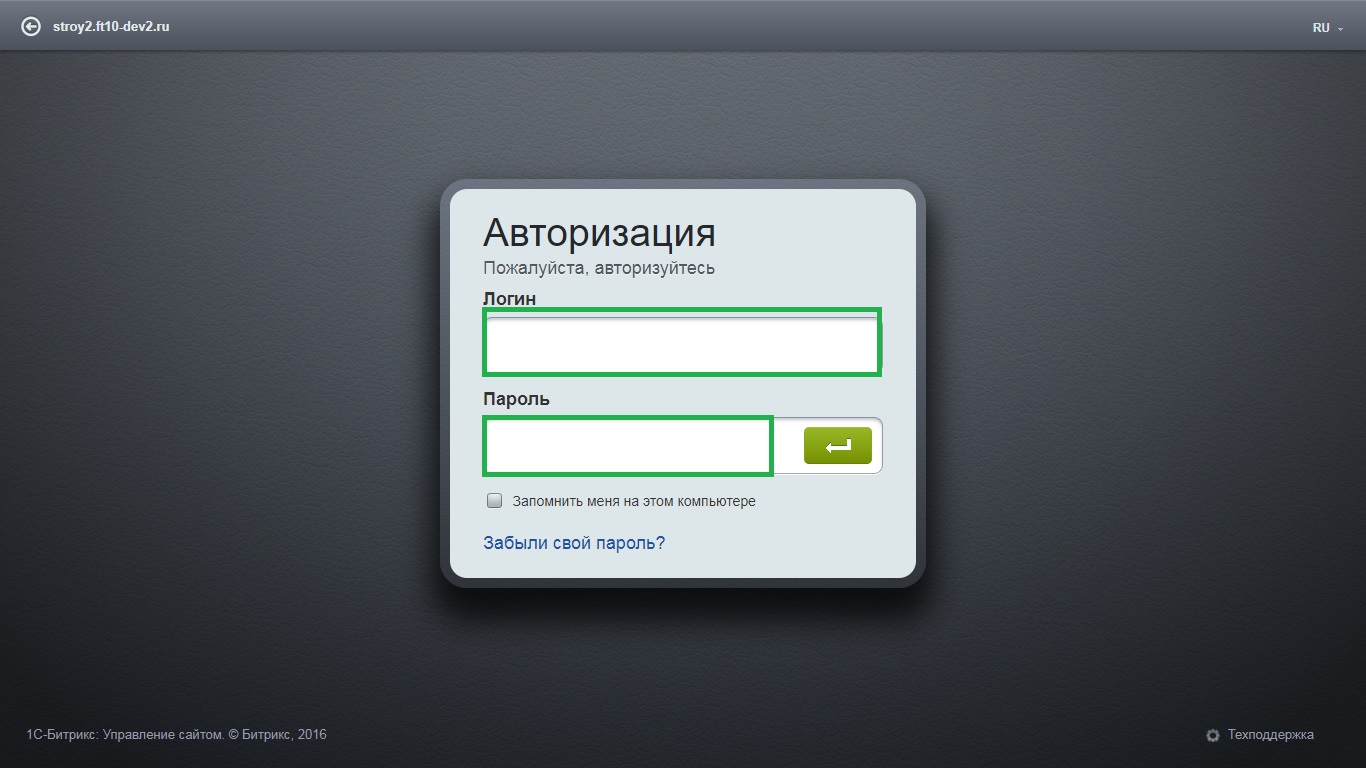
Хотя Firefox сохраняет ваши имена и пароли в зашифрованном формате, человек с доступом к пользовательскому профилю вашего компьютера всё равно сможет их увидеть или использовать. В статье Использование Мастер-пароля для защиты сохранённых имён пользователя и паролей описывается, как это предотвратить и оставаться в безопасности, если компьютер потеряется или будет украден.
Firefox предлагает запоминать пароли по умолчанию. Чтобы изменить ваши настройки:
- Щёлкните по кнопке меню и выберите НастройкиНастройки.
- Выберите панель и перейдите к разделу Логины и пароли.
- Чтобы Firefox не сохранял логины и пароли для конкретного веб-сайта, щёлкните по кнопке Исключения… справа от Запрашивать сохранение логинов и паролей для веб-сайтов и добавьте URL веб-сайта.
- Чтобы Firefox не сохранял логины и пароли для всех веб-сайтов, снимите флажок рядом с Запрашивать сохранение логинов и паролей для веб-сайтов.

- Закройте страницу about:preferences. Любые сделанные изменения будут сохранены автоматически.
Следующие статьи помогут вам решить проблемы с именами и паролями:
Как узнать логин и пароль от интернета Ростелеком
В наше время компьютеризации и окучивания всемирной паутины, для того чтобы зайти на электронную почту, в аккаунт какого-либо сервиса или получить доступ к защищенной информации, ввод логина или пароля считается обычным делом. Ведь по сути это является конфиденциальной и личной информацией, которая предназначена только для владельца или ограниченного круга лиц. Но для того, что бы получить доступ к выше сказанным ресурсам, необходимо еще и зайти в интернет, опять же используя данные для входа.
Ведь по сути это является конфиденциальной и личной информацией, которая предназначена только для владельца или ограниченного круга лиц. Но для того, что бы получить доступ к выше сказанным ресурсам, необходимо еще и зайти в интернет, опять же используя данные для входа.
На данный момент существует несколько способов входа. Если это домашний интернет, то вход осуществляется посредством ввода логина и пароля, либо без ввода, в зависимости какое подключение у вас от провайдера. Или же подключение к интернету происходит по сети вай фай (wi-fi), где требуется ввести только пароль доступа. Но если wifi не запаролен, то и вход соответственно происходит автоматически без ввода данных.
В данной статье мы расскажем, как узнать логин и пароль от интернета Ростелеком.
Как же всё-таки так происходит, что перед нами встаёт проблема войти в интернет. На самом деле всё просто, человек помнил пароль, потом забыл его, так как ввод оного требуется не так часто. Либо же пользователь просто не знал его, так случается, когда вас только подключили, всё настроили на автоматическое подключение, и сказали пару слов, что логин и пароль прописан в договоре предоставления услуг. Но повторюсь, что ввод пароля производится не так часто и договор зачастую теряется в бермудском треугольнике квартирного хлама или кипе остальных бумаг.
Но повторюсь, что ввод пароля производится не так часто и договор зачастую теряется в бермудском треугольнике квартирного хлама или кипе остальных бумаг.
Для чего требуется логин/пароль
Типичные случаи:
- Вы переустановили систему и настраиваете подключение к интернету заново
- Произошёл сбой или вирусы сбросили настройки сети
- Самостоятельно по ошибке или кто-то другой стёр настройки подключения
Достаточно банальные ситуации в которых вам понадобиться пароль, но которые при определённых обстоятельствах заставят вас понервничать.
И так возвращаясь в сути вопроса, как восстановить доступ к сети .
Как узнать логин/пароль
Существует следующие способы освежить память или восстановить потерянные данные:
- Найти по возможности договор, в котором прописаны ваш логин и пароль
- Позвонить в службу технической и информационной поддержки клиентов Ростелеком по номеру телефона 8-800-100-08-00
- Посетить любой ближайший офис продаж и обслуживания компании
Во втором и последнем случае обращения по телефону или в офис обслуживания клиентов для восстановления пароля необходимо, чтобы это совершало само лицо на которое оформлен договор оказания услуг.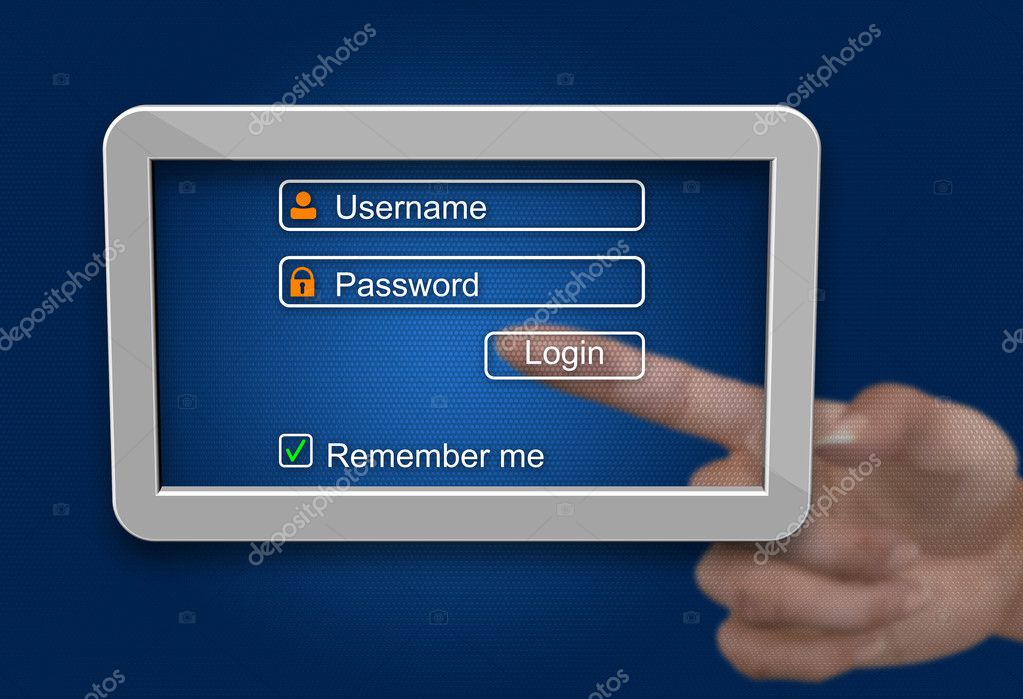 Потому что придётся предоставить личную информацию, паспортные данные для подтверждения того, что договор был оформлен именно на вас , и что доступ получит именно он, а не посторонний человек.
Потому что придётся предоставить личную информацию, паспортные данные для подтверждения того, что договор был оформлен именно на вас , и что доступ получит именно он, а не посторонний человек.
Поменять логин/пароль
Мы разобрались в вопросе, как узнать логин и пароль для входа в интернет Ростелеком. Если вы захотите поменять пароль, то это можно сделать в личном кабинете lk.rt.ru.
Для того, чтобы зайти в личный кабинет Ростелеком, вам необходимо посетить официальный сайт компании по адресу rt.ru и создать там учётную запись. Как зарегистрироваться в едином личном кабинете подробней читайте в данной статье http://rostelecomuna.ru/lkrtru-lichnyj-kabinet-rostelekom-vhod. Сама смена пароля осуществляется простым способом. Когда вы зайдёте в личный кабинет, то найдёте ссылку Сменить пароль. Вам потребуется ввести лишь старый пароль, потом новый пароль и подтвердить его.
Ещё по теме
Нет похожих статей6 главных советов по безопасному процессу входа в систему
Мы проводим в сети больше времени, чем когда-либо прежде, постоянно создавая новые учетные записи на всевозможных веб-сайтах и в приложениях.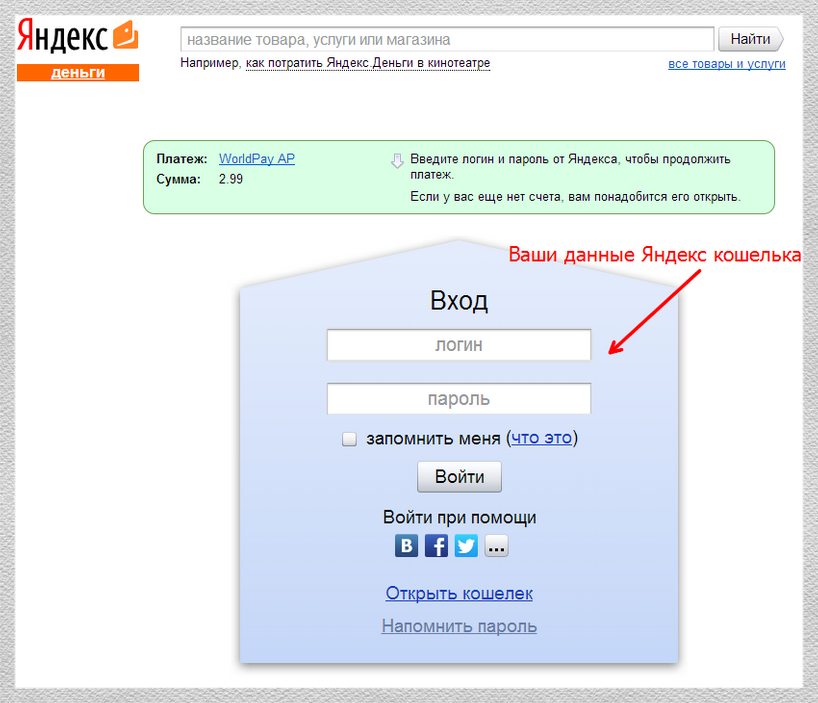 И хотя веб-разработчики всегда ищут новые и улучшенные способы обеспечения безопасности на своих сайтах, конкретные способы входа в систему не сильно изменились с годами.
И хотя веб-разработчики всегда ищут новые и улучшенные способы обеспечения безопасности на своих сайтах, конкретные способы входа в систему не сильно изменились с годами.
На самом деле традиционный вход в систему с использованием имени пользователя и пароля не очень безопасен, особенно потому, что многие пользователи продолжают использовать слабые и скомпрометированные учетные данные.Кроме того, веб-сайты не применяют действительно эффективных правил создания паролей, предпочитая простоту использования безопасности.
Есть определенные способы, которыми вы можете начать сдвигать процесс входа на свой сайт в правильном направлении, делая его более удобным и безопасным для ваших пользователей. Здесь мы рассмотрим шесть современных рекомендаций по обеспечению максимальной эффективности процесса входа в систему:
- Разрешить пользователям просматривать свой современный пароль.
- Уведомлять пользователей о подозрительном поведении при входе в систему.

- Ограничить количество попыток входа в систему.
- Откажитесь от современных средств проверки надежности паролей.
- Обновите современные требования к паролям.
- Изучите современные альтернативы паролей.
Имена пользователей и пароли по-прежнему являются наиболее распространенным способом получения доступа к нашим онлайн-счетам, но являются ли они лучшим способом? (Ответ — нет, но мы пока не будем вдаваться в подробности. Мы рассмотрим некоторые инновационные решения для входа в систему в конце этой статьи.) А пока давайте погрузимся в некоторые из этих передовых методов для более безопасного имени пользователя и система входа с паролем.
1. Разрешите пользователям просматривать свои современные пароли.
Когда пришло время войти в учетную запись, мы все видели, что наш пароль отображается на экране в виде нескольких точек. Замена символов точками — это процесс, который используют большинство веб-сайтов для защиты ваших учетных данных от блуждающих глаз, но он также открывает новый диапазон уязвимостей.
Хотя это благие намерения, которое, безусловно, может иногда пригодиться, важно, чтобы вы предоставили возможность отключить эту функцию, чтобы пользователи могли просматривать свои пароли по мере их ввода.
Если вы спрашиваете себя , почему , вот две основные причины.
В целях безопасности
Поскольку пользователи не видят ошибок, они с большей вероятностью создадут простой пароль, чтобы не ошибиться.
Подумайте об этом так: с длинным сложным паролем вам придется надеяться, что вы правильно введете все символы, или вам придется заново вводить свои учетные данные, что может сделать процесс входа в систему очень трудоемким. .Вместо того, чтобы непреднамеренно побуждать пользователей создавать «простые» учетные данные, просто дайте им возможность показывать свои пароли по мере их ввода.
Это позволяет пользователям дважды проверить, что их пароли не содержат ошибок не только при входе в систему, но и при создании новой учетной записи.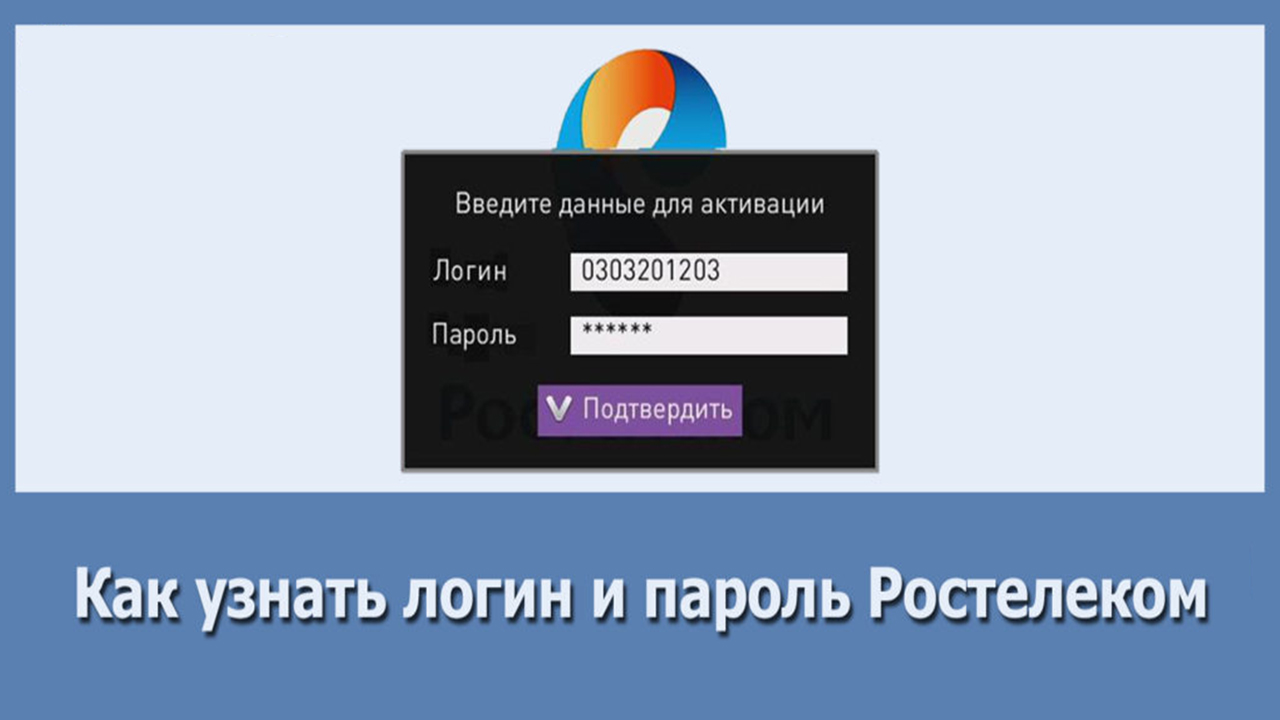
Для UX-целей
Представьте, что вы вводите пароль для доступа к учетной записи в социальной сети, и ваш палец скользит. Вы не уверены, что нажали правильную клавишу! И поскольку все, что он показывает вам, это эти маленькие точки, вам нужно стереть весь свой пароль и попробовать еще раз.Мы все там были, и это может сильно расстраивать с точки зрения удобства использования.
Если бы у вас была возможность увидеть свой пароль на экране, вы могли бы легко определить, ошиблись ли вы, и измените только необходимые символы. Вместо этого вам придется полностью повторять ввод пароля столько раз, сколько потребуется.
Пользователи тяготеют к простым паролям, отчасти потому, что их легко запомнить, но также и потому, что они не хотят рисковать, набирая неправильный пароль.Предлагая простой вариант просмотра пароля, вы устраняете серьезное препятствие для пользовательского интерфейса и безопасности! Однако полезно иметь возможность отключить эту функцию в ситуациях, когда они не хотят, чтобы их пароль был виден — в случае этих любопытных глаз.
2. Уведомить пользователей о подозрительном поведении при входе в систему.
Мониторинг безопасности вашего сайта должен быть постоянным главным приоритетом. В конце концов, информирование пользователей о том, что вы подозреваете, что их учетные записи могут быть скомпрометированы, — это единственный ответственный способ защитить их конфиденциальные данные.Если вы внимательно отслеживаете подозрительную активность в Интернете, у вас больше шансов выявить проблему и устранить ее до того, как она выйдет из-под контроля.
Например, важно уведомлять пользователей о попытках входа в систему с подозрительным паролем и именем пользователя. Заранее уведомив пользователей, вы предотвратите взлом большего числа аккаунтов и защитите конфиденциальную информацию от неавторизованных пользователей.
Пользователи должны быть проинформированы о потенциально взломанной учетной записи, если:
- Было предпринято несколько попыток входа в их учетную запись за короткий период времени.

- В вашей организации произошла утечка данных.
- Значительные изменения внесены в настройки учетной записи пользователя.
- Сделан запрос на смену пароля.
- Пароль учетной записи изменен.
Лучший способ уведомить пользователей — через связанный адрес электронной почты или текстовое сообщение. Помимо уведомления пользователей об этой активности, вы также должны предоставить им рекомендуемые шаги, чтобы сделать их учетные записи более безопасными.
Например, предложите пользователям изменить свои учетные данные, используя актуальные инструкции по созданию безопасного пароля.Кроме того, если ваш веб-сайт предлагает альтернативы входа без пароля, обязательно рекламируйте это как более простой и безопасный способ управления учетной записью!
Если вы подозреваете, что учетная запись пользователя подвергается серьезному риску потери конфиденциальной информации, заблокируйте учетную запись до тех пор, пока вы не получите от пользователя дополнительную аутентификацию.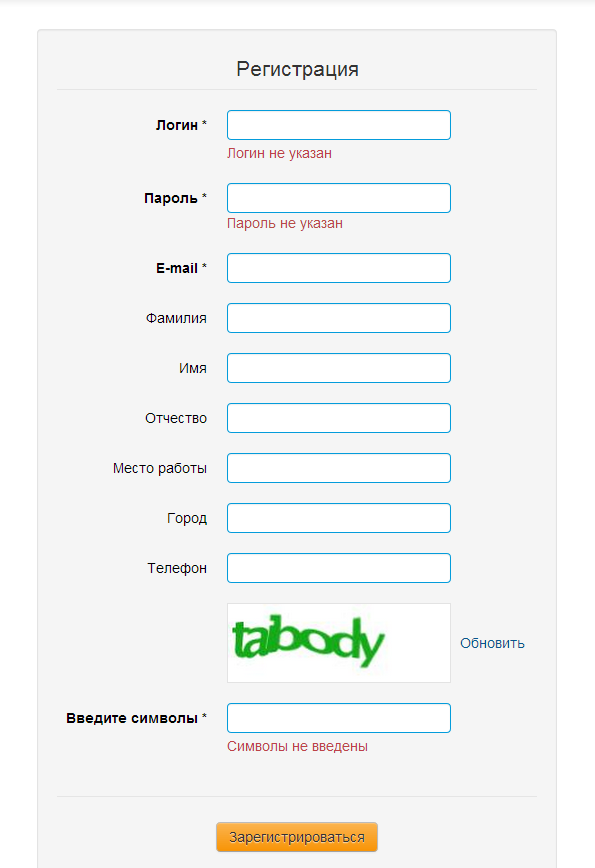 Если вы будете чрезмерно осторожны с информацией ваших пользователей и отслеживать вносимые изменения, любой несанкционированный доступ можно пресечь в зародыше, прежде чем хакер нанесет серьезный ущерб.
Если вы будете чрезмерно осторожны с информацией ваших пользователей и отслеживать вносимые изменения, любой несанкционированный доступ можно пресечь в зародыше, прежде чем хакер нанесет серьезный ущерб.
Plus, вы завоюете доверие своих пользователей, продемонстрировав им, что безопасность для вас важнее всего. Это не только поможет выделить ваш продукт или услугу, но и снизит вероятность того, что ваша компания станет жертвой утечки данных. Пользователи всегда ищут наиболее безопасный вариант, а хакеры, скорее всего, его избегнут. Это беспроигрышный вариант!
3. Ограничьте количество попыток входа в систему.
Когда дело доходит до подозрительной активности, есть также несколько способов закрыть этим потенциальным мошенникам до , когда им когда-либо будет предоставлен доступ к учетной записи.
Одна из стратегий, которые хакеры используют для взлома пароля, называется атакой грубой силы. По сути, это означает, что хакер будет использовать программное обеспечение для прохождения каждой комбинации паролей, пока она не найдет совпадение. Поскольку эти компьютерные программы могут выполнять миллиарды предположений каждую секунду, процесс может занять от пары минут до нескольких лет в зависимости от надежности пароля.
Поскольку эти компьютерные программы могут выполнять миллиарды предположений каждую секунду, процесс может занять от пары минут до нескольких лет в зависимости от надежности пароля.
Если на вашем веб-сайте нет ограничений на количество попыток входа пользователя в систему, это может значительно облегчить работу хакера .
Поэтому важно установить ограничения на количество попыток входа в систему и запросов на сброс пароля для каждого пользователя. Чтобы реализовать эту стратегию, обязательно установите протоколы, определяющие, когда следует ограничивать доступ к учетной записи или предпринимать дополнительные шаги для предотвращения злонамеренного поведения на вашем сайте.
Вот несколько вещей, о которых следует помнить:
- Дайте пользователям максимум 5 попыток подбора пароля в минуту. Посмотрим правде в глаза: мы все забыли свой пароль, и иногда нам нужно несколько попыток, чтобы получить его правильно.Однако это ограничение будет отмечать хакеров, использующих компьютерные программы для атаки методом грубой силы.
 После первых 5 попыток просто заблокируйте учетную запись на 10 минут или около того.
После первых 5 попыток просто заблокируйте учетную запись на 10 минут или около того. - Ограничьте количество угадываний по IP-адресу до 20 в минуту. Предел для IP-адресов должен быть выше, потому что общие офисы могут использовать один и тот же IP-адрес и иметь несколько пользователей, пытающихся войти в систему на вашем веб-сайте. Если вы часто замечаете большое количество попыток входа в систему с одного и того же IP-адреса, вам может потребоваться изучить и / или принять административное решение о блокировке этого IP-адреса.
- Принимать не более 2 запросов на сброс пароля для каждой учетной записи и 5 для каждого IP-адреса. Предоставление пользователям дополнительных возможностей для сброса пароля может привести к снижению безопасности учетных записей. Например, хакер может сделать несколько запросов, чтобы определить, какой адрес электронной почты привязан к учетной записи.
Конечно, это всего лишь предложения. Ваша организация должна скорректировать эти правила в соответствии с вашими конкретными потребностями. В качестве дополнительного шага, если учетная запись заблокирована по любой из вышеперечисленных причин, важно отправить пользователю электронное письмо с уведомлением о ситуации.Таким образом, если попытки не были предприняты этими пользователями, они могут предпринять следующие шаги для защиты своих учетных записей.
В качестве дополнительного шага, если учетная запись заблокирована по любой из вышеперечисленных причин, важно отправить пользователю электронное письмо с уведомлением о ситуации.Таким образом, если попытки не были предприняты этими пользователями, они могут предпринять следующие шаги для защиты своих учетных записей.
4. Откажитесь от современных средств проверки надежности паролей.
Популярным способом проверки надежности паролей для пользователей являются онлайн-средства проверки, такие как «Насколько безопасен мой пароль», «Счетчик паролей» и «My1Login».Часто подобные инструменты можно встретить на веб-сайтах при создании новой учетной записи. Пользователи могут вводить свои пароли в инструмент и оценивать его по шкале от очень слабой до очень надежной.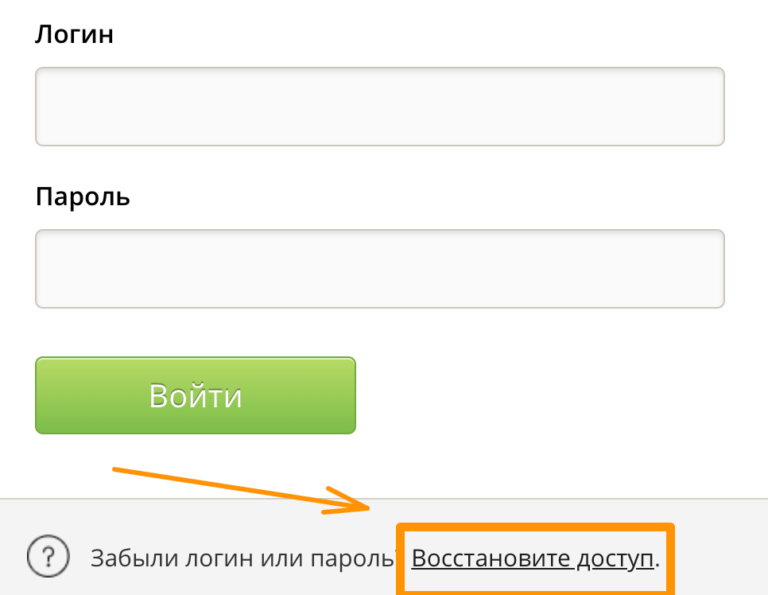 Иногда эти средства проверки измеряют силу, используя время, необходимое для взлома пароля.
Иногда эти средства проверки измеряют силу, используя время, необходимое для взлома пароля.
К сожалению, средства проверки надежности паролей — не лучший способ оценить безопасность, поскольку они непоследовательны и побуждают пользователей создавать учетные данные по предполагаемому шаблону. Кроме того, эти инструменты могут давать непоследовательные результаты или использовать устаревшие стандарты безопасности паролей, создавая у пользователей ложное чувство безопасности.Вместо этого организациям следует сосредоточиться на обучении пользователей надежным паролям, а не на соблюдении правил.
Как вы можете видеть на изображении выше, некоторые пароли, которые считаются нормальными или даже надежными, на самом деле очень слабые. Это происходит потому, что не существует установленного стандарта для создания безопасного пароля. Кроме того, многие средства проверки паролей включают такие стандарты, как:
- Включите хотя бы одну заглавную букву.
- Используйте цифры и символы.

- Создайте пароль длиной до 8 символов.
Эти требования часто приводят к очень шаблонным паролям, таким как «Jessica1234!» которые хакерам довольно легко угадать на основе типичных пользовательских шаблонов (даже если они соответствуют всем критериям программы проверки надежности). Вместо того, чтобы использовать конкретные требования, компании должны сосредоточиться на предоставлении пользователям универсальных стратегий, которые сделают пароли более надежными.
5. Обновите современные требования к паролям.
Как вы можете побудить пользователей создавать лучшие пароли?
Во-первых, ваша организация должна быть в курсе текущих рекомендаций по безопасности паролей.По мере создания новой технологии взлома паролей эти рекомендации могут меняться день ото дня.
Вместо того, чтобы давать пользователям набор требований, которые должны быть включены в их пароль, предоставьте рекомендации, основанные на самой последней информации.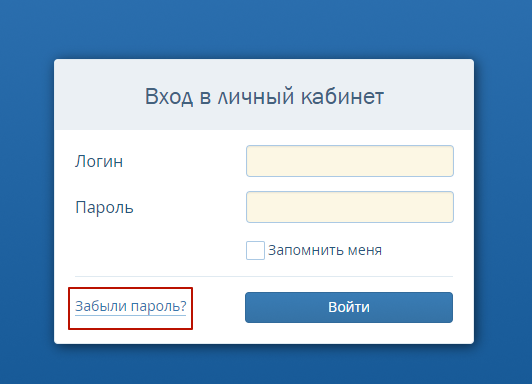
Например, Национальный институт стандартов и технологий (NIST) часто публикует новые правила безопасности паролей. Вот что предлагает их последний отчет:
- Веб-сайты не должны требовать от пользователей частого изменения учетных данных.
- Пользователи должны создавать случайные пароли , поскольку они более безопасны.
- Более длинные пароли следует поощрять .
- Организации не должны применять правила композиции, такие как добавление прописных букв, цифр и т. Д.
В дополнение к этим рекомендациям организации также должны запускать любые новые пароли через систему, которая проверяет наиболее часто используемые пароли и учетные данные которые уже были нарушены. Например, если пользователь пытается создать учетную запись с паролем «123456», система предложит пользователю выбрать другой пароль.
Знаете ли вы, что шокирующие 98% учетных записей можно получить с помощью 10 000 самых распространенных паролей? Запрещая пользователям создавать учетные записи с этими паролями, вы поощряете их укреплять учетные данные и защищать свою конфиденциальную информацию. Таким образом, вы можете защитить отдельных пользователей и вашей организации одновременно.
Таким образом, вы можете защитить отдельных пользователей и вашей организации одновременно.
6. Изучите современные альтернативы паролей.
Так что же является ответом на современную дилемму паролей? Кажется, что каждый пароль имеет свой собственный набор уязвимостей, что делает вашу организацию и ее пользователей уязвимыми для атак.
Вот почему аутентификация без пароля становится все более популярной как среди веб-разработчиков, так и среди пользователей.
Если ваша организация хочет вывести логин на новый уровень, вам обязательно следует рассмотреть альтернативы пароля. Хотя существует несколько различных вариантов, основной процесс работает очень похоже на двухфакторную аутентификацию (когда код ключа отправляется на ваш телефон или электронную почту). Единственная разница в том, что на любом этапе процесса пароль не требуется!
Давайте рассмотрим два наиболее распространенных типа аутентификации без пароля.
Биометрия
Если у вас есть сотовый телефон, который позволяет разблокировать экран с помощью отпечатка пальца или распознавания лица, то вы уже знакомы с биометрией. От сканирования отпечатков пальцев, лица и радужной оболочки глаза до ДНК-скрининга — биометрия позволяет пользователям получать доступ к своим учетным записям, используя свои собственные биологические особенности.
От сканирования отпечатков пальцев, лица и радужной оболочки глаза до ДНК-скрининга — биометрия позволяет пользователям получать доступ к своим учетным записям, используя свои собственные биологические особенности.
Несмотря на множество преимуществ и удобств, биометрическая аутентификация по-прежнему имеет несколько заметных уязвимостей. Обзор того, как работают эти системы, может помочь получить больше контекста.
Во-первых, внедрение биометрии является дорогостоящим и может использоваться только людьми, имеющими совместимое устройство. Чтобы начать работу, организации должны покупать дорогостоящие технологии и поощрять пользователей покупать необходимые инструменты для их работы.
Кроме того, недавние исследования показывают, что воспроизведение отпечатков пальцев (хотя и сложно) возможно. Сканеры отпечатков пальцев смартфонов фактически записывают несколько изображений частей вашего отпечатка пальца. Если ваш палец совпадает с любым из этих изображений, вам предоставляется доступ.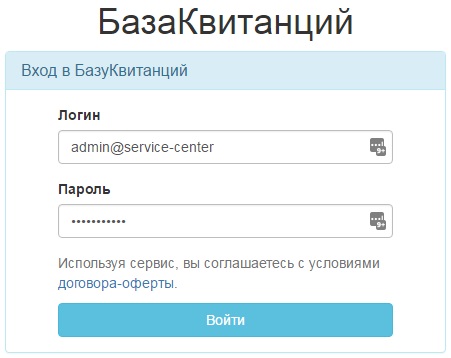 Создав «эталонный отпечаток» с чертами, характерными для большинства отпечатков пальцев, киберпреступники смогли получить доступ к учетным записям других людей. Даже технологию сканирования лица можно обмануть, сделав качественную фотографию.
Создав «эталонный отпечаток» с чертами, характерными для большинства отпечатков пальцев, киберпреступники смогли получить доступ к учетным записям других людей. Даже технологию сканирования лица можно обмануть, сделав качественную фотографию.
Наконец, если другой человек действительно получит доступ к вашей учетной записи, пользователи не смогут изменить свои учетные данные, как это сделали бы традиционные пароли. Это не значит, что вы можете просто получить новый отпечаток пальца!
Аутентификация электронной почты
Аутентификация по электронной почте — одна из наиболее универсальных и экономичных систем входа без пароля для реализации, и любой, у кого есть учетная запись электронной почты, может ее использовать.
Этот процесс очень похож на веб-сайты, которые позволяют пользователям входить в систему со своей учетной записью Facebook, поэтому этот процесс уже знаком большинству пользователей.
Вот как работает наше Magic Message:
- Пользователь перенаправляется на службу Swoop через протокол OAuth 2.
 0 для аутентификации.
0 для аутентификации. - В окне браузера пользователь нажимает кнопку «Отправить волшебное сообщение»: Кнопка активирует ссылку mailto, которая генерирует заранее написанное электронное письмо для отправки пользователем.
- Пользователь отправляет электронное письмо: Здесь происходит волшебство. После отправки электронной почты сервер исходящей электронной почты генерирует и встраивает полностью зашифрованный цифровой ключ размером 1024/2048 бит в заголовок электронного письма. Сервер аутентификации Swoop следует криптографической процедуре с открытым ключом для расшифровки этого ключа. Каждое отправленное письмо получает уникальный ключ для этого сообщения. Уровень безопасности этих зашифрованных ключей несравним с традиционными паролями.
- Пользователь вошел в свою учетную запись: Когда ключ расшифровывает и проходит все уровни проверки, сервер аутентификации Swoop дает указание веб-сайту открыть учетную запись пользователя и начать сеанс.
 Все это происходит в считанные секунды и значительно упрощает взаимодействие с пользователем.
Все это происходит в считанные секунды и значительно упрощает взаимодействие с пользователем.
В Swoop мы используем уникальный код, прикрепляемый к каждому электронному письму, чтобы подтвердить личность пользователя. По сути, этот метод не позволяет хакерам получить доступ к вашей учетной записи, потому что им также потребуются учетные данные для вашей электронной почты. Даже если они преодолеют первую меру безопасности, система отметит любое обычное поведение и запросит второй метод аутентификации с помощью текстового сообщения.
Используя несколько способов создания современного входа в систему без пароля, ваша организация может избавиться от необходимости вводить пароль и создать более надежные учетные записи.
Надеюсь, эти советы вдохновили вас на обновление системы входа в систему с паролем и именем пользователя, чтобы сделать процесс более безопасным и удобным. Наше главное предложение, конечно же, — изучить лучшие варианты аутентификации без пароля, которые обеспечат ценные преимущества как вам, , так и , вашим пользователям.
Если вам нужна дополнительная информация о безопасности паролей, ознакомьтесь с этими дополнительными ресурсами:
Как восстановить утерянный логин и / или пароль — Справка и поддержка
Ярлык для этой статьи: enom.помощь / логин
Если вы обнаружите, что у вас больше нет учетных данных для входа в учетную запись, вы можете восстановить их в любое время. Идентификатор входа в вашу учетную запись не может быть сброшен, но его можно восстановить по электронной почте вашей учетной записи. Вы также можете запросить сброс пароля в любое время.
Если вы не получаете электронные письма о восстановлении, возможно, ваш домен обслуживается через посредника. Вы можете найти своего торгового посредника, так как вы можете управлять услугами напрямую с ним. Некоторые реселлеры позволяют управлять доменом через портал управления доменом.Если ваш домен зарегистрирован через нашего реселлера Google, выполните следующие действия, чтобы войти в свою учетную запись.
Как восстановить мой логин
Ваш логин не будет адресом электронной почты, так как Enom разрешает использовать только цифры и буквы при создании вашей учетной записи. Если вы не знаете, какой у вас логин, вы можете восстановить его.
- На главной странице Enom щелкните Моя учетная запись в правом верхнем углу страницы.
- Щелкните ссылку Забыли логин .
- Введите ваше доменное имя и адрес электронной почты, связанные с вашей учетной записью Enom.
- Нажмите Отправить .
Наверх
Как сбросить пароль моей учетной записи Enom
Чтобы запросить сброс пароля, вам необходимо знать свой логин и адрес электронной почты. Когда у вас есть оба этих элемента, вы можете использовать наш онлайн-инструмент, чтобы получить свой пароль по электронной почте на адрес электронной почты вашей учетной записи.
Внимание! Срок действия ссылок для сброса пароля истекает через час.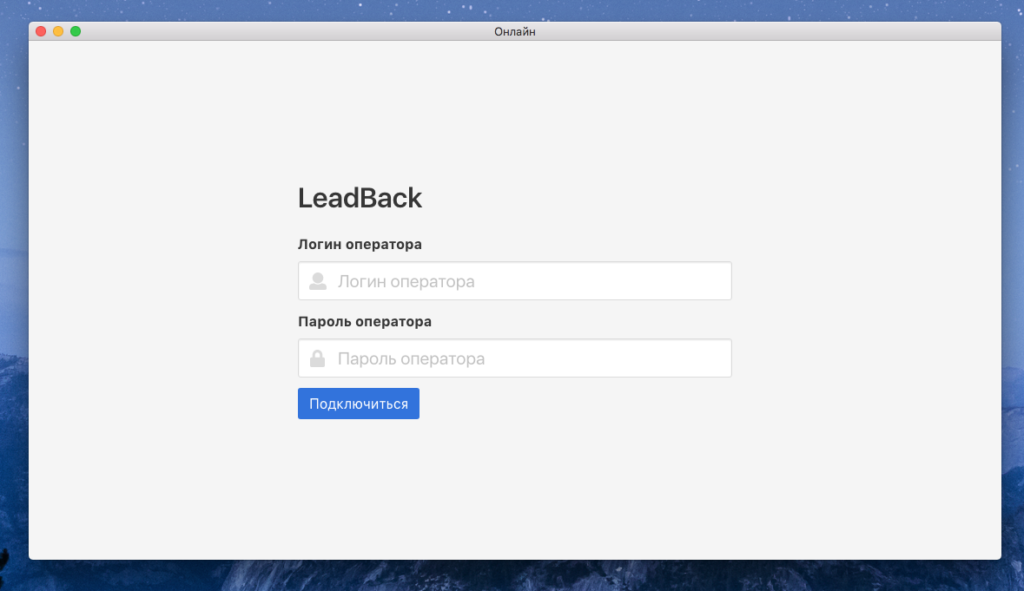 Убедитесь, что вы можете получить ссылку и использовать ее в течение этого времени.
Убедитесь, что вы можете получить ссылку и использовать ее в течение этого времени.
- На главной странице Enom щелкните Моя учетная запись в правом верхнем углу страницы.
- Щелкните ссылку Забыли пароль .
- Введите свой логин и нажмите Продолжить .
- При появлении запроса ответьте на секретный вопрос и нажмите Отправить .
Наверх
Каковы требования Enom к паролю?
Ваш пароль должен соответствовать следующим требованиям:
- Должен состоять из 10-20 символов.
- Должен содержать как минимум одну заглавную букву, одну цифру и один из следующих специальных символов: * — _. / @
- Пароль вашей учетной записи не может совпадать с паролем, используемым для любых других служб, связанных с Enom, таких как веб-почта.
Если у вас по-прежнему возникают проблемы с восстановлением идентификатора входа в систему или сбросом пароля учетной записи, вы можете отправить заявку или отправить электронное письмо по адресу help@enom.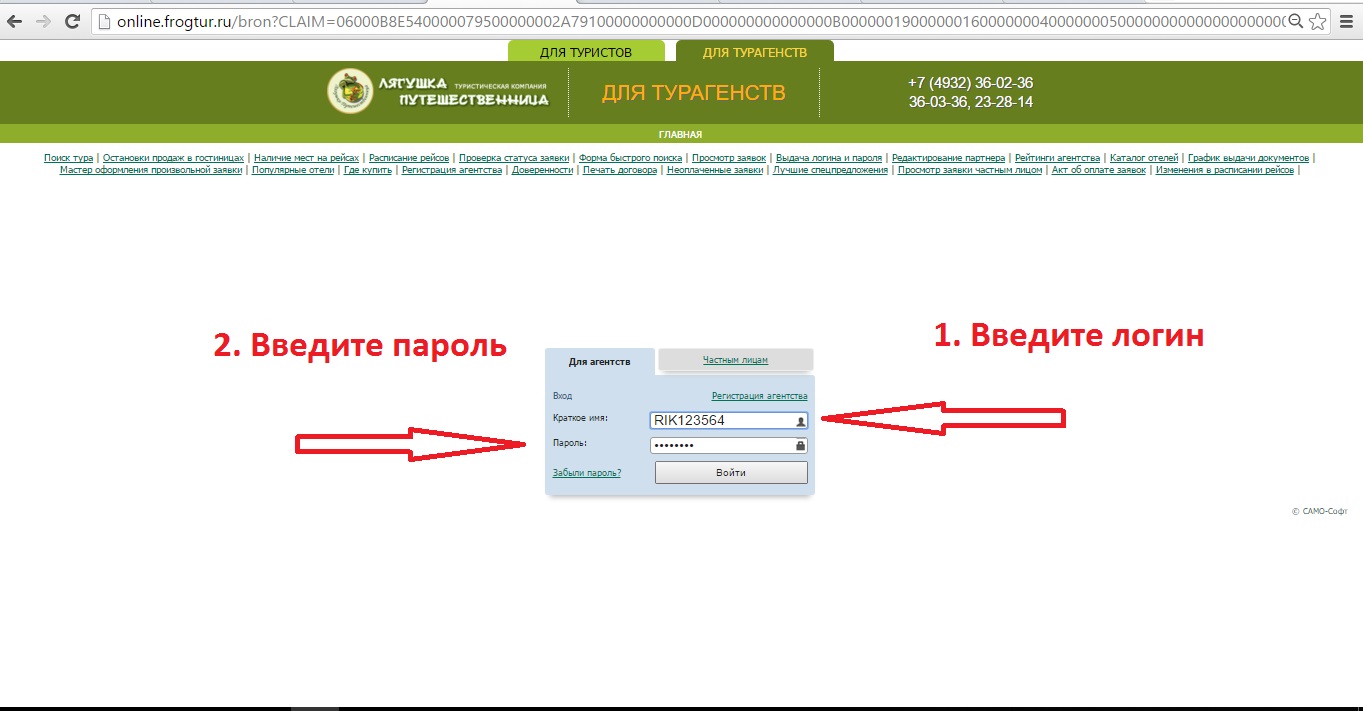 com, чтобы восстановить свой идентификатор входа и пароль. Не забудьте указать доменное имя, чтобы мы могли быстрее найти вашу учетную запись.Если проблема зависит от времени, позвоните по нашему бесплатному номеру 1-855-266-8838, чтобы мы могли помочь вам в режиме реального времени.
com, чтобы восстановить свой идентификатор входа и пароль. Не забудьте указать доменное имя, чтобы мы могли быстрее найти вашу учетную запись.Если проблема зависит от времени, позвоните по нашему бесплатному номеру 1-855-266-8838, чтобы мы могли помочь вам в режиме реального времени.
Вернуться к началу
Почему мы используем имена пользователей и пароли?
Жизнь в цифровом мире означает, что мы привыкли к именам пользователей и паролям. Фактически, по оценкам, у каждого из нас есть 27 скрытых онлайн-входов, и это число растет. Но зачем нам вообще нужны все эти логины и пароли в 21 веке?
Честно говоря, концепция надежности имен пользователей и паролей не является новой разработкой.Эта тема обсуждалась еще в статье Washington Post 1994 года:
«С самого начала электронной эры компьютерный пароль был надежным хранителем больших и малых секретов. Для многих получение собственного пароля стало ритуалом приобщения к самой компьютерной культуре.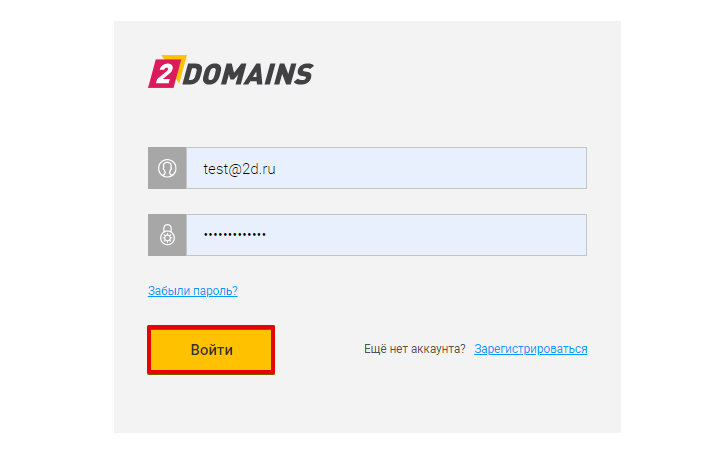 Сейчас все больше экспертов по безопасности считают, что пароль в его обычной форме слишком старый и простой для работы ».
Сейчас все больше экспертов по безопасности считают, что пароль в его обычной форме слишком старый и простой для работы ».
Можете ли вы поверить, что это было написано более 20 лет назад?
Еще на заре Интернета эксперты по безопасности пытались найти способы обеспечить как полезность, так и безопасность для онлайн-пользователей, например, пароль «использовать один раз, а затем выбросить» каждый раз, когда они заходят на веб-сайт.
Как поясняется в статье Washington Post : «Компьютерные пароли — это современная адаптация методов, которые солдаты использовали с древних времен для проверки того, кто приближается в темноте». Но только в 1960-х годах, когда были введены многопользовательские системы с разделением времени, содержащие несколько терминалов, были введены имя пользователя и пароль в том виде, в каком мы их знаем. Большинство источников связывают это с Совместимой системой разделения времени, которая действовала в Массачусетском технологическом институте с 1961 по 1973 год.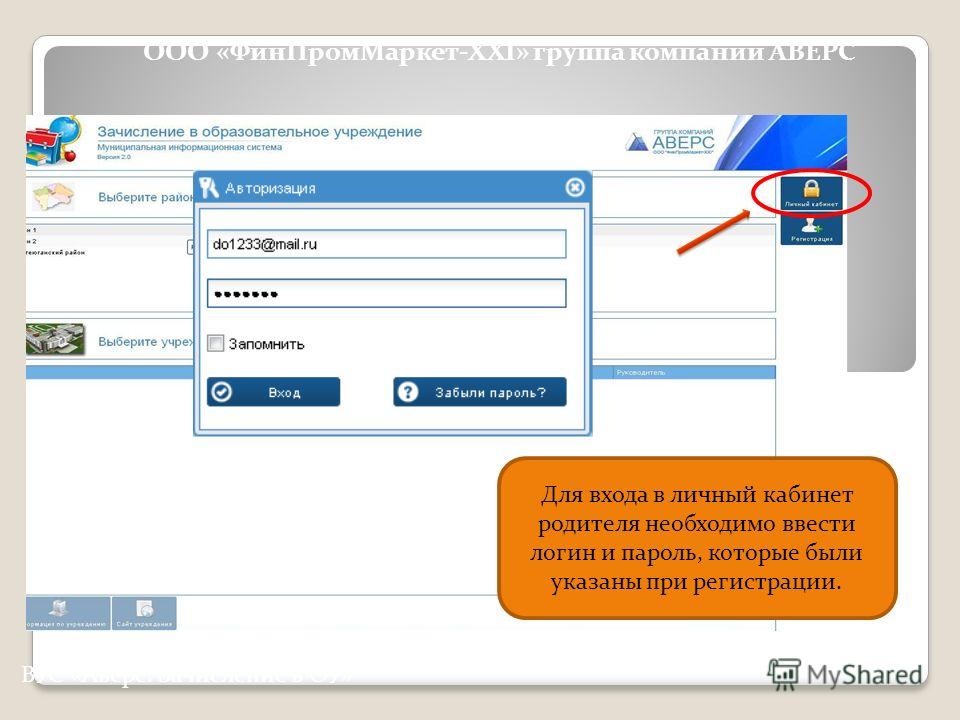
За прошедшие десятилетия имена пользователей и пароли переместились с тех первых мэйнфреймов и сетей на домашний компьютер, чтобы войти в вашу любимую учетную запись социальной сети на вашем смартфоне. Таким образом, в каком-то смысле имена пользователей и пароли кажутся частью нашей ДНК.
Но почему они важны, как они развивались и понадобятся ли нам имена пользователей и пароли в будущем?
Важность имен пользователей и паролей
Ваше имя пользователя — ваше удостоверение личности .Он используется для создания уникального цифрового профиля конкретно о вас. Например, ваше имя пользователя в интернет-магазине будет связано с такой информацией, как ваш адрес доставки, номер кредитной карты и история покупок. Если бы кто-то другой пришел с тем же именем пользователя, продавец не знал бы, куда отправлять купленные товары или с какой кредитной карты взимать плату. Он также использует вашу историю покупок, чтобы отправлять вам скидки или рекламные акции на продукты, которые могут вас заинтересовать.
Ваш пароль — это ваша аутентификация.Парольная аутентификация основана на секретном значении, известном только вам.
Итак, если веб-сайт использует только ваше имя пользователя, то любой, кто знает ваш адрес электронной почты, может, например, войти в любую из ваших учетных записей в Интернете, включая ваш банк, электронную почту, учетные записи Facebook или Amazon. Поскольку найти чей-то адрес электронной почты довольно легко, это не займет много времени у гнусного человека.
Пароль защищает вашу личность, поскольку он подтверждает, что вы являетесь тем, кем себя называете.
Различные типы логинов
Имена пользователей и пароли менялись с годами. Мы больше не полагаемся только на традиционные учетные записи, такие как имя пользователя и пароль, используемые для входа на ваш адрес электронной почты или в сеть вашей компании. Есть также вход в социальные сети и единый вход.
Вход в социальные сети позволяет получить доступ к учетной записи через аутентификацию и авторизацию в социальных сетях.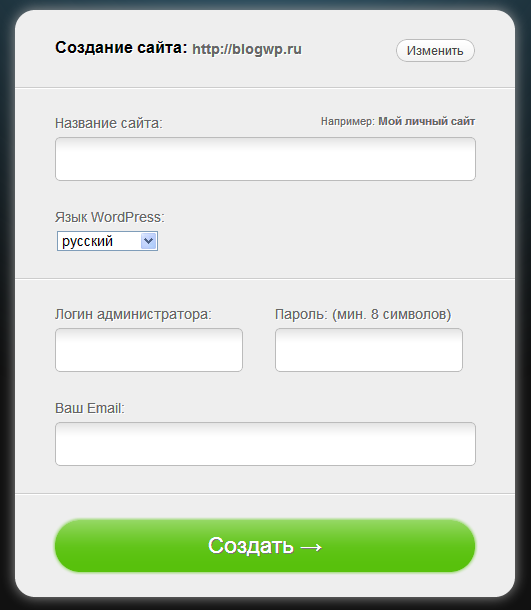 Они становятся все более популярными: 73% пользователей предпочитают социальный вход традиционным методам входа.Это связано с тем, что он уменьшает количество паролей, которые вам нужно запомнить, подтверждает подлинность и может быть персонализирован с помощью доступной демографической информации.
Они становятся все более популярными: 73% пользователей предпочитают социальный вход традиционным методам входа.Это связано с тем, что он уменьшает количество паролей, которые вам нужно запомнить, подтверждает подлинность и может быть персонализирован с помощью доступной демографической информации.
С другой стороны, вход в социальные сети недоступен там, где социальные сайты заблокированы, например, в школе или на рабочем месте. Что еще более важно, они не рекомендуются для учетных записей с высоким уровнем безопасности, таких как ваш банковский счет, потому что они созданы пользователями и могут быть легко подделаны.
Единый вход в систему, или SSO, — это оптимизированное решение, которое можно найти в более корпоративных средах.С SSO всего один вход в систему дает пользователю доступ к набору систем.
Будущее имен пользователей и паролей
Фактически, когда Google представил свою новую учетную запись в 2015 году, компания заявила, что готовится к «новым системам аутентификации, дополняющим традиционные пароли». К сожалению, мы до сих пор не совсем уверены, что это будет.
К сожалению, мы до сих пор не совсем уверены, что это будет.
Кроме того, TechCrunch предсказал, что замена паролей может иметь масштабируемые решения для удобства по сравнению сбезопасность: «Быстро и легко для ситуаций с низким уровнем риска, сложнее и, возможно, отнимет больше времени для драгоценностей короны».
Одним из возможных вариантов замены имени пользователя и пароля является биометрия. Это будет использовать ваш отпечаток пальца, лицо или голос для аутентификации вашей личности и доступа к аккаунтам, потому что они уникальны только для вас.
Обеспечение безопасности имен пользователей и паролей
До тех пор, пока имена пользователей и пароли не будут заменены более удобными и безопасными, в ваших интересах по-прежнему следовать этим рекомендациям:
В именах пользователей не используйте свое полное имя или части адреса или номера телефона.Кроме того, не используйте одну и ту же комбинацию имени пользователя и пароля или имя, которое дает подсказку к вашему паролю.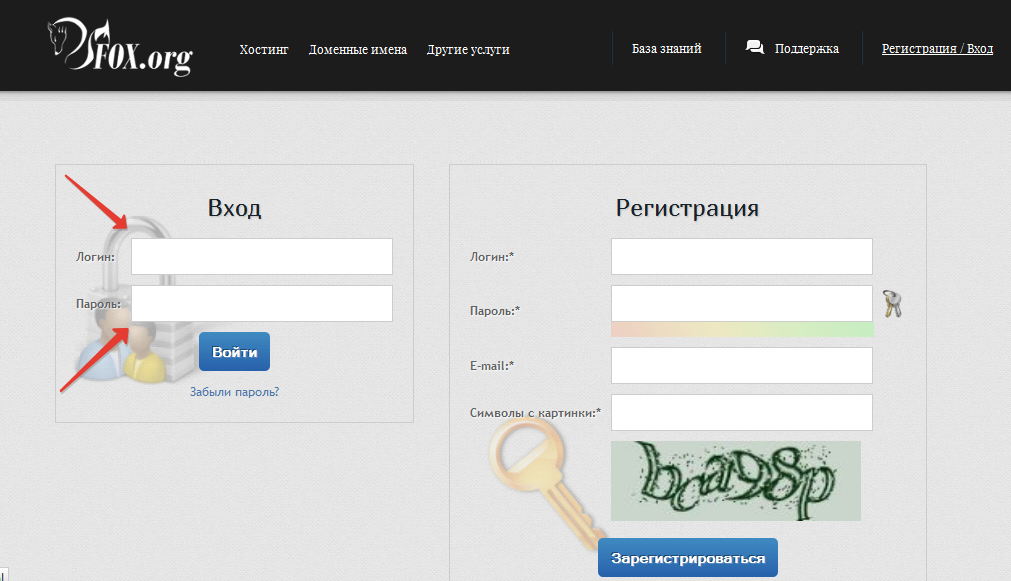 И убедитесь, что ваше имя пользователя соответствует типу аккаунта — вы не захотите использовать pizzalover23 для своих бизнес-аккаунтов.
И убедитесь, что ваше имя пользователя соответствует типу аккаунта — вы не захотите использовать pizzalover23 для своих бизнес-аккаунтов.
Что касается паролей, используйте как прописные, так и строчные буквы, цифры и символы в комбинации длиной не менее 16 символов. Кроме того, избегайте словарных слов, имен пользователей или идентификаторов, повторений, любых заранее определенных чисел или букв, личной информации, такой как ваш день рождения или номер телефона, а также слов или фраз из популярной культуры.
Поскольку необходимо запомнить так много паролей, используйте диспетчер паролей или систему единого входа, если применимо.
Определение входа в систему
Логин — это набор учетных данных, используемых для аутентификации пользователя. Чаще всего они состоят из имени пользователя и пароля. Однако логин может включать другую информацию, такую как ПИН-код, код доступа или парольную фразу. Для некоторых входов требуется биометрический идентификатор, например отпечаток пальца или скан сетчатки глаза.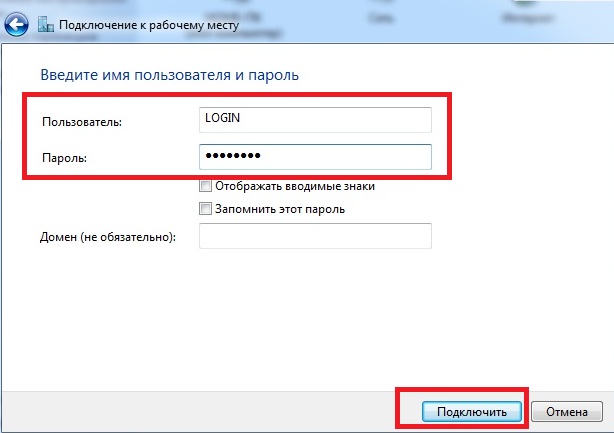
Логины используются веб-сайтами, компьютерными приложениями и мобильными приложениями.Это мера безопасности, предназначенная для предотвращения несанкционированного доступа к конфиденциальным данным. В случае сбоя входа в систему (т. Е. Комбинация имени пользователя и пароля не соответствует учетной записи пользователя) пользователю запрещается доступ. Многие системы блокируют пользователей даже от попытки входа в систему после нескольких неудачных попыток входа в систему.
Примеры логинов:
- Вход в операционную систему — в системах Windows и Mac можно настроить требование входа в систему для использования компьютера после его включения или выхода из спящего режима.Также может потребоваться логин для установки программного обеспечения или изменения системных файлов.
- Вход на веб-сайт — интерфейсы веб-почты, финансовые веб-сайты и многие другие сайты требуют имени пользователя и пароля для доступа к информации учетной записи.
- Вход в магазин приложений — магазины приложений, такие как Google Play и Apple App Store, требуют входа в систему для загрузки мобильных приложений, музыки и других файлов.

- FTP-вход в систему — программы передачи файлов часто требуют входа в систему для просмотра, отправки и получения файлов с FTP-сервера.
- Маршрутизатор. Вход в систему. Проводные и беспроводные маршрутизаторы обычно требуют входа в систему с правами администратора для изменения настроек.
На базовом уровне логины делают возможными учетные записи пользователей. Для большинства систем требуются уникальные имена пользователей, что гарантирует, что логин каждого пользователя будет отличаться. На более продвинутом уровне вход в систему обеспечивает уровень безопасности между незащищенной и безопасной активностью. Например, когда пользователь входит на защищенный веб-сайт, все передачи данных обычно зашифрованы. Это не позволяет другим системам просматривать или записывать данные, передаваемые с сервера.
ПРИМЕЧАНИЕ: Логин технически является существительным, а не глаголом. Чтобы ввести имя пользователя и пароль, нужно «войти в систему», «войти в систему» или «войти в систему» (два слова).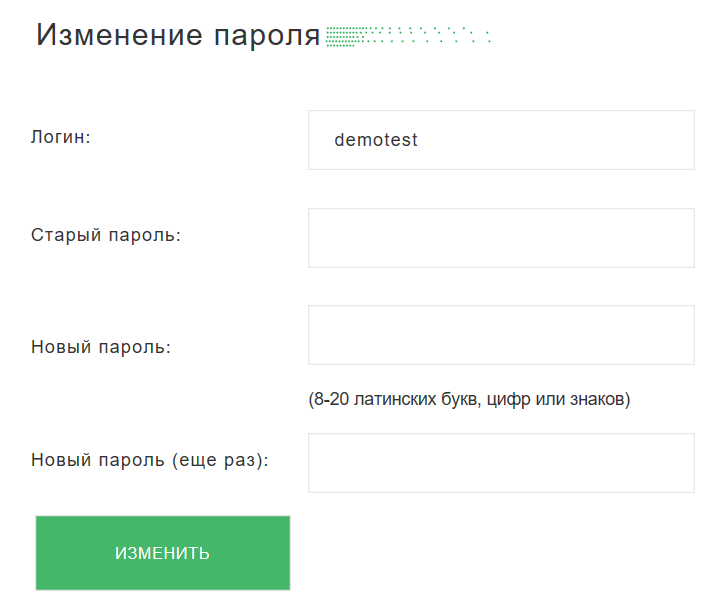
Обновлено: 12 августа 2017 г.
TechTerms — Компьютерный словарь технических терминов
Эта страница содержит техническое определение входа в систему. Он объясняет в компьютерной терминологии, что означает «Логин», и является одним из многих технических терминов в словаре TechTerms.
Все определения на веб-сайте TechTerms составлены так, чтобы быть технически точными, но также простыми для понимания.Если вы сочтете это определение логина полезным, вы можете сослаться на него, используя приведенные выше ссылки для цитирования. Если вы считаете, что термин следует обновить или добавить в словарь TechTerms, отправьте электронное письмо в TechTerms!
Подпишитесь на рассылку TechTerms, чтобы получать избранные термины и тесты прямо в свой почтовый ящик. Вы можете получать электронную почту ежедневно или еженедельно.
Подписаться
ИМЕНИ И ПАРОЛИ ПОЛЬЗОВАТЕЛЯ — Техническая поддержка
Ошибки пароля
Если вы считаете, что ваш пароль правильный, но вы получаете сообщение об ошибке, возможно, срок его действия истек или вам необходимо его изменить.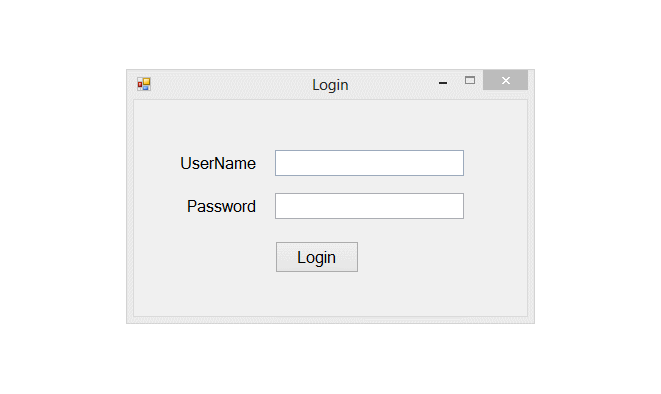 Вы можете проверить это с помощью нашего инструмента проверки пароля.
Вы можете проверить это с помощью нашего инструмента проверки пароля.
При использовании этого инструмента ваш логин — это ваше имя пользователя, указанное выше, за которым следует @ otis.edu (т.е. для студентов [email protected], для преподавателей / сотрудников используйте ваш адрес электронной почты).
Если ваш пароль работает нормально, вы получите сообщение «Вы входите в систему». Если ваш пароль необходимо изменить, он предложит вам это.
Если вам нужно сбросить пароль или ваша учетная запись заблокирована, перейдите к параметру Самостоятельного сброса пароля ниже.
Как мне изменить свой пароль?
Вы можете изменить свой пароль электронной почты двумя способами: с помощью средства проверки / смены пароля или входа в систему на кампусном компьютере. Если вы столкнулись с ошибками при смене пароля, обратитесь в службу поддержки IS.
Важно: если вы настроили электронную почту Otis на другом компьютере (например, на вашем личном ноутбуке), планшете или смартфоне и используете устаревшую веб-почту (желтый), вы должны немедленно обновить настройки.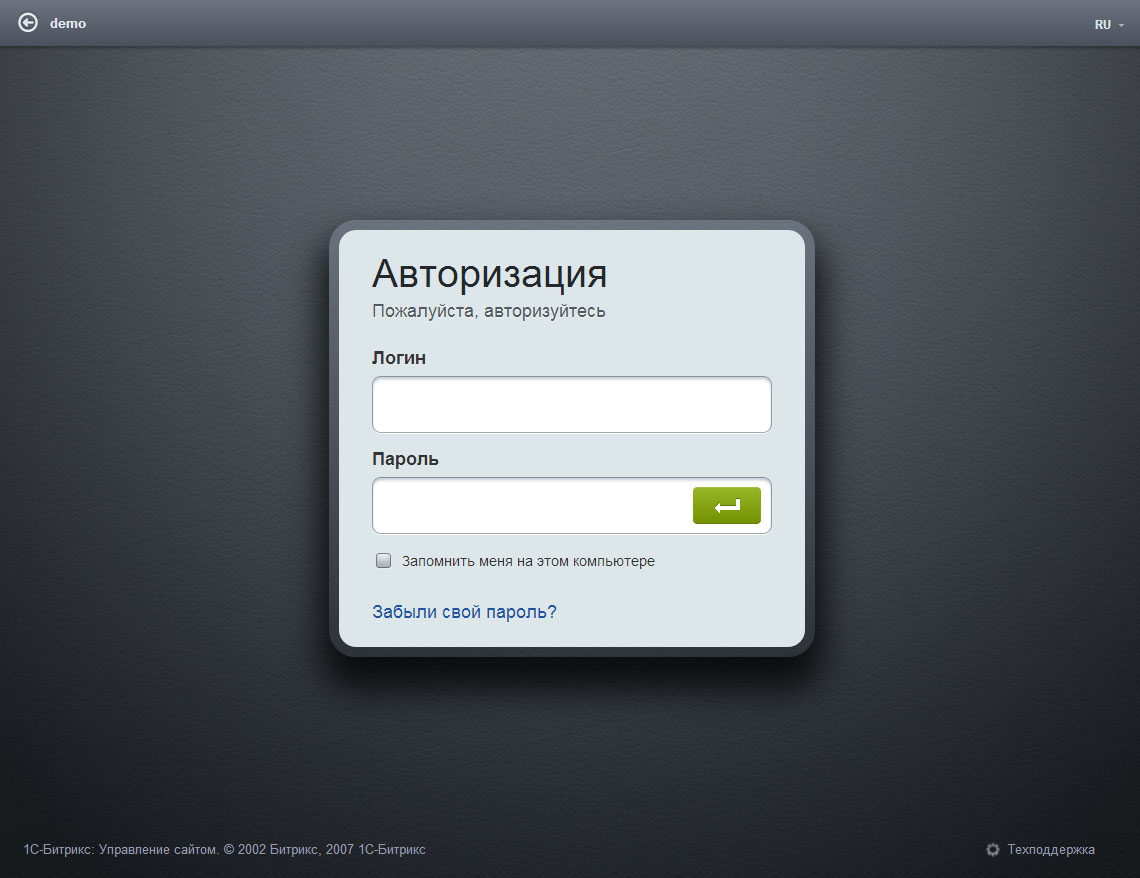 В противном случае другое устройство (а) попытается войти в вашу учетную запись со старым паролем и заблокирует оба пароля.
В противном случае другое устройство (а) попытается войти в вашу учетную запись со старым паролем и заблокирует оба пароля.
С помощью инструмента проверки / смены пароля
- Воспользуйтесь инструментом смены пароля. Ваш логин — это имя пользователя, указанное выше @ otis.edu (т.е. для студентов [email protected], для преподавателей / сотрудников используйте ваш адрес электронной почты).
- Обновите свой пароль на любых планшетах, смартфонах или других устройствах.
На Otis Mac
- Нажмите кнопку меню Apple и выберите Системные настройки .
- Щелкните значок Accounts . Откроется новое окно.
- Нажмите кнопку Изменить пароль … .
- Введите свой старый и новый пароли в соответствующие поля.
- Щелкните Изменить пароль , чтобы сохранить изменения.
На ПК Otis
- Нажмите и удерживайте клавиши Ctrl — Alt — Удалить .

- Окно безопасности Windows появится поверх фона рабочего стола; больше ничего не будет видно.
- Нажмите кнопку Изменить пароль … , расположенную в нижнем левом углу окна безопасности Windows.
- Убедитесь, что в полях «Имя пользователя» и «Войти в» указаны ваше имя пользователя электронной почты и OTIS.
- Введите свой старый и новый пароли в соответствующие поля.
- Нажмите кнопку ОК , чтобы сохранить эти изменения.
9 правил надежных паролей: как создать и запомнить учетные данные для входа
Надежные пароли могут помочь защитить ваши данные
Джеймс Мартин / CNET Ключом к вашей сетевой безопасности является наличие надежных паролей, но задача состоит в том, чтобы создать отдельные пароли, которые вы действительно можете запомнить, иначе вы можете попасть в плохую привычку использовать одни и те же учетные данные для входа в несколько учетных записей. Согласно LogMeIn, компании, стоящей за менеджером паролей LastPass, вы можете очень легко получить 85 паролей для всех своих учетных записей, если подсчитать все свои социальные сети, потоковую передачу, банковские счета и приложения.
Согласно LogMeIn, компании, стоящей за менеджером паролей LastPass, вы можете очень легко получить 85 паролей для всех своих учетных записей, если подсчитать все свои социальные сети, потоковую передачу, банковские счета и приложения.
Если ваши данные будут скомпрометированы, использование слабых паролей может иметь серьезные последствия, например кражу личных данных. Компании сообщили о ошеломляющих 5 183 утечках данных в 2019 году, в результате которых была раскрыта личная информация, такая как домашние адреса и учетные данные, которые можно было легко использовать для кражи вашей личности или совершения мошенничества.И это бледнеет по сравнению с более чем 555 миллионами украденных паролей, которые хакеры опубликовали в даркнете с 2017 года.
Получите больше от своих технологий
Изучите умные гаджеты и советы и рекомендации по работе в Интернете с помощью информационного бюллетеня CNET How To.
Для большинства из нас нет защиты личности в мире после паролей. А пока попробуйте эти передовые методы, которые помогут свести к минимуму риск раскрытия ваших данных.Читайте дальше, чтобы узнать, как создавать лучшие пароли и управлять ими, как получать уведомления в случае их взлома, а также вы узнаете об одном важном совете, чтобы сделать ваши логины еще более безопасными. А вот три старых правила паролей, которые сегодня оказались бессмысленными.
А пока попробуйте эти передовые методы, которые помогут свести к минимуму риск раскрытия ваших данных.Читайте дальше, чтобы узнать, как создавать лучшие пароли и управлять ими, как получать уведомления в случае их взлома, а также вы узнаете об одном важном совете, чтобы сделать ваши логины еще более безопасными. А вот три старых правила паролей, которые сегодня оказались бессмысленными.
Подробнее: Лучшие менеджеры паролей на 2020 год и способы их использования
Используйте менеджер паролей, чтобы отслеживать свои пароли
Надежные пароли длиннее восьми символов, их трудно угадать и они содержат множество символов , цифры и специальные символы.Лучшие из них сложно запомнить, особенно если вы используете отдельный логин для каждого сайта (что рекомендуется). Здесь на помощь приходят менеджеры паролей.
Надежный менеджер паролей, такой как 1Password или LastPass, может создавать и хранить для вас надежные и длинные пароли. Они работают на вашем компьютере и телефоне.
Хороший менеджер паролей поможет вам отслеживать данные для входа.
Небольшая оговорка заключается в том, что вам все равно придется запоминать единственный мастер-пароль, который разблокирует все ваши другие пароли.Так что сделайте его настолько сильным, насколько это возможно (и более конкретные советы по этому поводу см. Ниже).
Браузеры, такие как Google Chrome и Mozilla Firefox, также поставляются с менеджерами паролей, но наш дочерний сайт TechRepublic обеспокоен тем, как браузеры защищают пароли, которые они хранят, и рекомендует вместо этого использовать специальное приложение.
Диспетчеры паролей с единственными мастер-паролями, конечно же, являются очевидной мишенью для хакеров. И менеджеры паролей не идеальны. LastPass исправил ошибку в сентябре прошлого года, которая могла раскрыть учетные данные клиента.К чести компании, компания не скрывала возможной уязвимости и действий, которые она предпримет в случае взлома.
Да, вы можете записать свои учетные данные для входа.
 На самом деле
На самом делеМы знаем: эта рекомендация противоречит всему, что нам говорили о защите себя в Интернете. Но менеджеры паролей подходят не всем, и некоторые ведущие эксперты по безопасности, такие как Electronic Frontier Foundation, полагают, что хранение вашей информации для входа на физический лист бумаги или в записную книжку является эффективным способом отслеживания ваших учетных данных.
И мы говорим о настоящей, старомодной бумаге, а не об электронном документе, таком как файл Word или электронная таблица Google, потому что, если кто-то получит доступ к вашему компьютеру или учетным записям в Интернете, он также может получить доступ к этому электронному файлу паролей. .
Некоторым людям лучше всего хранить пароли на листе бумаги или в записной книжке.
Изображение предоставлено Pixabay / Иллюстрация CNET Конечно, кто-то также может ворваться в ваш дом и уйти с паролями на всю вашу жизнь, но это маловероятно. На работе или дома мы рекомендуем хранить этот лист бумаги в надежном месте — например, в запертом ящике стола или шкафу — и вне поля зрения. Ограничьте количество людей, которые знают, где находятся ваши пароли, особенно к вашим финансовым сайтам.
На работе или дома мы рекомендуем хранить этот лист бумаги в надежном месте — например, в запертом ящике стола или шкафу — и вне поля зрения. Ограничьте количество людей, которые знают, где находятся ваши пароли, особенно к вашим финансовым сайтам.
Если вы часто путешествуете, физическое ношение паролей с собой представляет больший риск, если вы потеряете свой ноутбук.
Узнайте, были ли украдены ваши пароли
Вы не всегда можете предотвратить утечку ваших паролей через утечку данных или злонамеренный взлом.Но вы можете в любой момент проверить наличие намеков на то, что ваши учетные записи могут быть скомпрометированы.
Mozilla Firefox Monitor и Google Password Checkup могут показать вам, какие из ваших адресов электронной почты и паролей были скомпрометированы в результате утечки данных, чтобы вы могли принять меры. Have I Been Pwned также может показать вам, были ли раскрыты ваши электронные письма и пароли. Если вы обнаружите, что вас взломали, см. Наше руководство о том, как защитить себя.
Сейчас играет: Смотри: Ваши учетные данные для входа в дарквеб? Выяснить…
2:08
Избегайте употребления общих слов и комбинаций символов в своем пароле.
Цель состоит в том, чтобы создать пароль, который никто другой не узнает или не сможет легко угадать. Держитесь подальше от общих слов, таких как «пароль», фраз, таких как «мой пароль», и предсказуемых последовательностей символов, таких как «qwerty» или «thequickbrownfox».
Также избегайте использования своего имени, прозвища, имени вашего питомца, дня рождения или годовщины, названия улицы или всего, что связано с вами, что кто-то может узнать из социальных сетей, или из искреннего разговора с незнакомцем в самолете или в баре.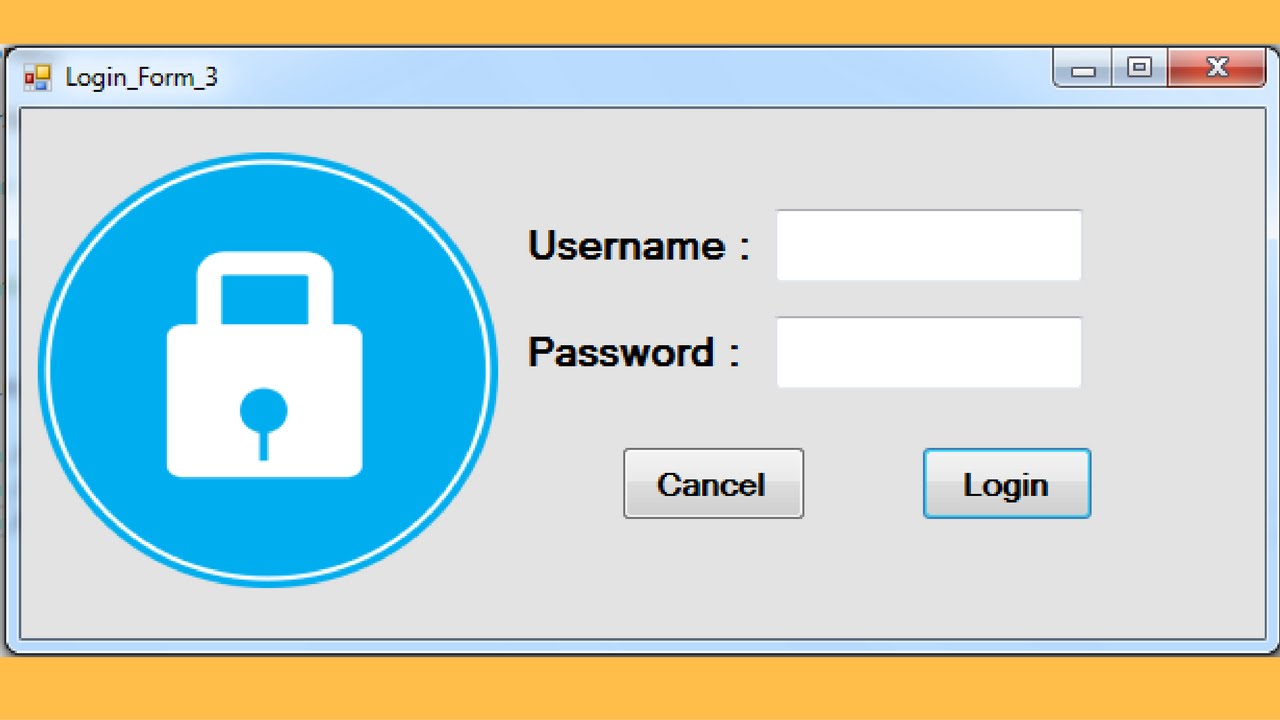
Более длинные пароли лучше: 8 символов — отправная точка
8 символов — отличное место для начала при создании надежного пароля, но более длинные входы лучше. Фонд Electronic Frontier Foundation и эксперт по безопасности Брайан Кербс, среди многих других, советуют использовать парольную фразу, состоящую из трех или четырех случайных слов, для дополнительной безопасности. Однако более длинную парольную фразу, состоящую из несвязанных слов, может быть трудно запомнить, поэтому вам следует подумать об использовании диспетчера паролей.
Не перерабатывайте свои пароли
Стоит повторить, что повторное использование паролей для разных учетных записей — ужасная идея. Если кто-то обнаружит ваш повторно используемый пароль для одной учетной записи, у него будет ключ ко всем другим учетным записям, для которых вы используете этот пароль.
То же самое касается изменения пароля root, который изменяется с добавлением префикса или суффикса. Например, PasswordOne, PasswordTwo (оба они плохи по нескольким причинам).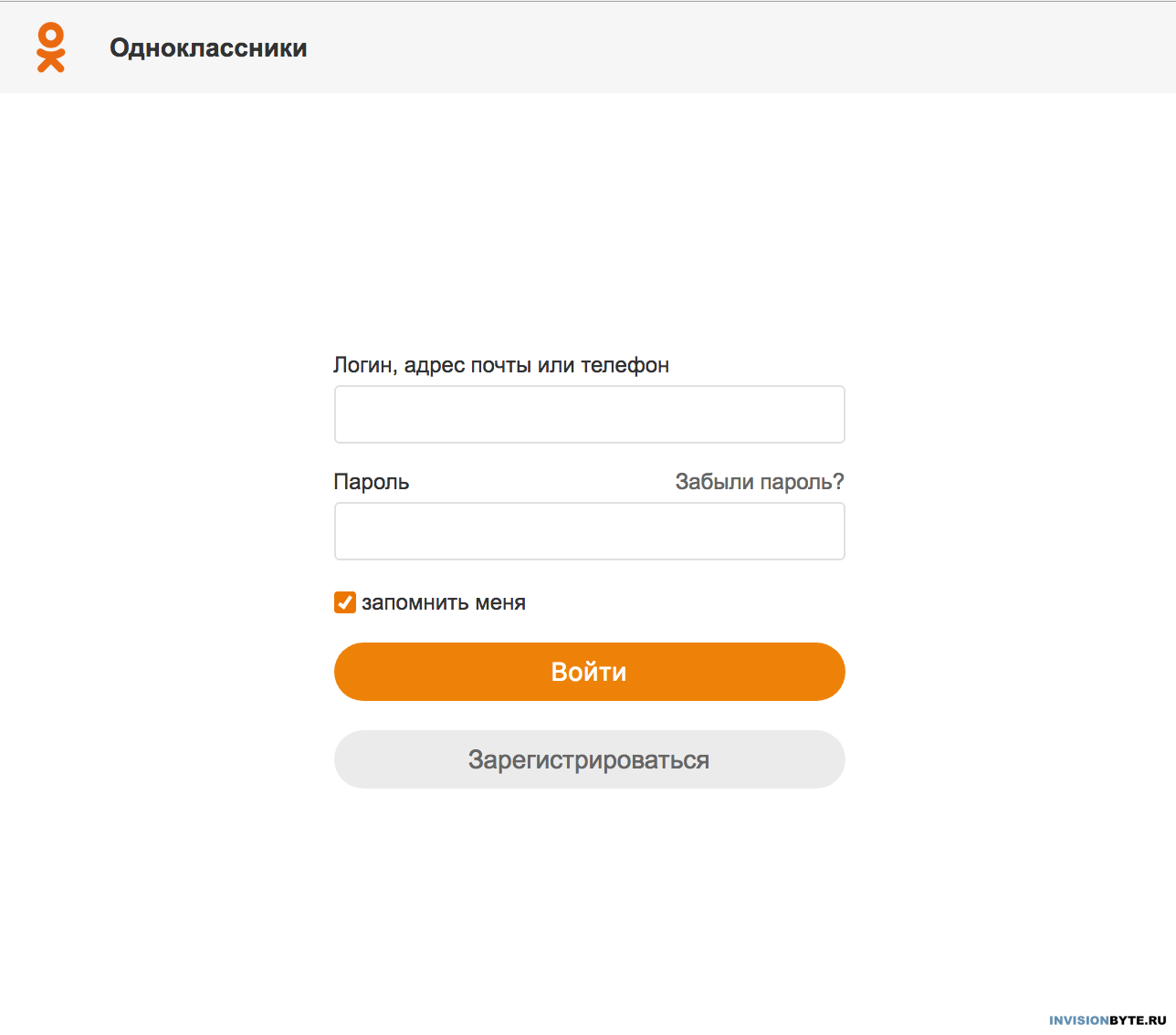
Выбирая уникальный пароль для каждой учетной записи, хакеры, взламывающие одну учетную запись, не могут использовать его для доступа ко всем остальным.
Избегайте использования паролей, о которых известно, что они украдены.
Хакеры могут легко использовать ранее украденные или иным образом раскрытые пароли в автоматических попытках входа в систему, называемых заполнением учетных данных, для взлома учетной записи. Если вы хотите проверить, не был ли пароль, который вы собираетесь использовать, уже был раскрыт во время взлома, перейдите в раздел Have I Been Pwned и введите пароль.
Нет необходимости периодически сбрасывать пароль
В течение многих лет изменение паролей каждые 60 или 90 дней было общепринятой практикой, потому что, по их мнению, именно столько времени требуется, чтобы взломать пароль.
Но теперь Microsoft рекомендует не менять их периодически, если вы не подозреваете, что ваши пароли раскрыты. Причина? Многие из нас, будучи вынуждены менять свои пароли каждые несколько месяцев, впали бы в дурную привычку создавать легко запоминающиеся пароли или писать их на стикерах и помещать их на наши мониторы.
Используйте двухфакторную аутентификацию (2FA)… но старайтесь избегать кодов текстовых сообщений
Если воры действительно украдут ваш пароль, вы все равно можете помешать им получить доступ к вашей учетной записи с помощью двухфакторной аутентификации (также называемой двухэтапной проверкой) или 2FA), мера безопасности, которая требует, чтобы вы вводили вторую часть информации, которая есть только у вас (обычно одноразовый код), прежде чем приложение или служба выполнит вход в систему.
Приложение Google Authenticator повышает вашу безопасность.
Джейсон Чиприани / CNETТаким образом, даже если хакер действительно раскроет ваши пароли, без вашего доверенного устройства (например, вашего телефона) и кода подтверждения, подтверждающего, что это действительно вы, они не смогут получить доступ к вашей учетной записи.
Хотя получение этих кодов в текстовом сообщении на мобильный телефон или при звонке на стационарный телефон является обычным и удобным, хакеру достаточно просто украсть ваш номер телефона с помощью мошенничества с заменой SIM-карты, а затем перехватить ваш проверочный код.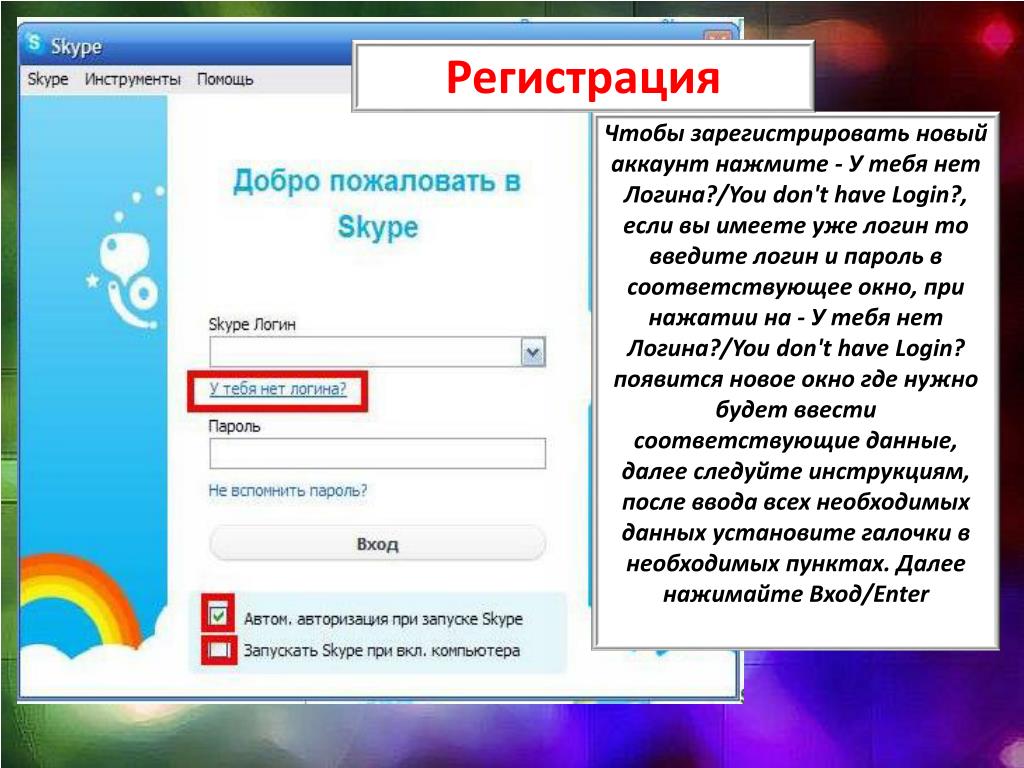
Намного более безопасный способ получить коды подтверждения — это создать и получить их самостоятельно с помощью приложения для проверки подлинности, такого как Authy, Google Authenticator или Microsoft Authenticator. После настройки вы можете зарегистрировать свое устройство или браузер, чтобы вам не приходилось проверять его каждый раз при входе в систему.
Когда дело доходит до защиты паролем, проактивность — лучшая защита. Это включает в себя знание того, находятся ли ваша электронная почта и пароли в темной сети. И если вы обнаружите, что ваши данные были раскрыты, мы расскажем, что делать, если хакеры получили доступ к вашим банковским счетам и счетам кредитных карт.
Подробнее : Специальный отчет: выигрышная стратегия для кибербезопасности (бесплатный PDF) (TechRepublic)
Устранение проблем с паролем, адресом электронной почты и входом в систему
Если у вас возникли проблемы с адресом электронной почты или паролем при входе в New Relic, просмотрите эти советы по устранению неполадок.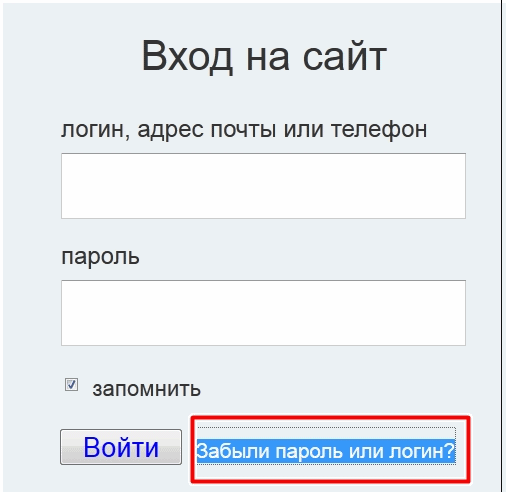
Пароли решений
New Relic требует действующий адрес электронной почты и действующий пароль, чтобы вы могли войти в систему и получать информацию от New Relic.Если вы не можете успешно создать свою учетную запись, или если у вас есть пароль или другие проблемы со входом, просмотрите эти предложения по устранению неполадок, чтобы попытаться определить решение.
Забыли пароль или пароль не работает.
Если вы забыли пароль своей учетной записи New Relic или если ваш пароль не работает, запросите сброс пароля в New Relic. Если у вас есть доступ к нескольким логинам New Relic, также убедитесь, что вы используете правильный пароль для метода входа, который вы используете.
Перейдите на страницу входа New Relic.
Выбрать Забыли пароль .
Введите адрес электронной почты своей учетной записи и выберите Отправить ссылку для сброса .
Когда вы получите электронное письмо с подтверждением от New Relic, выберите ссылку для сброса пароля и следуйте требованиям New Relic к паролю, чтобы завершить процесс сброса пароля.

Важно
Срок действия ссылки для сброса пароля истекает через 12 часов. Если вы не получаете электронное письмо от New Relic быстро, проверьте свои спам-фильтры, обратитесь к администратору электронной почты вашей организации за советами по устранению неполадок, обратитесь в службу поддержки.newrelic.com или отправьте электронное письмо на адрес
[email protected].
Сбросить пароль.
Если вы забыли свой пароль или вам нужно запросить сброс пароля для электронной почты вашей учетной записи, вы можете использовать возможности самообслуживания New Relic. Пользователи уровня администратора не могут сбрасывать пароли для других пользователей. Если вам нужно сбросить чужой пароль, обратитесь в службу поддержки на support.newrelic.com или отправьте электронное письмо по адресу [email protected] .
Сообщения об ошибках пароля.
Если вы завершили процесс регистрации и не можете войти в свою учетную запись из-за сообщений об ошибке пароля, обратитесь в службу поддержки на support. newrelic.com или отправьте электронное письмо по адресу
newrelic.com или отправьте электронное письмо по адресу [email protected] .
Срок действия ссылки для сброса пароля истек.
Если вы хотите изменить свой пароль, но видите сообщение о том, что срок действия ссылки для сброса пароля истек, попробуйте использовать частный браузер или очистить кеш браузера и файлы cookie.
Важно
Срок действия ссылки для сброса пароля истекает через 12 часов.Если вы не получаете электронное письмо от New Relic быстро после выбора ссылки сброса, проверьте свои спам-фильтры, обратитесь к администратору электронной почты вашей организации за предложениями по устранению неполадок, получите поддержку на support.newrelic.com или отправьте электронное письмо на адрес account_recovery @ newrelic .com .
Добавлен существующий пользователь в другую учетную запись New Relic.
Решения для электронной почты
New Relic требует действующий адрес электронной почты и действующий пароль, чтобы вы могли войти в систему и получать информацию от New Relic.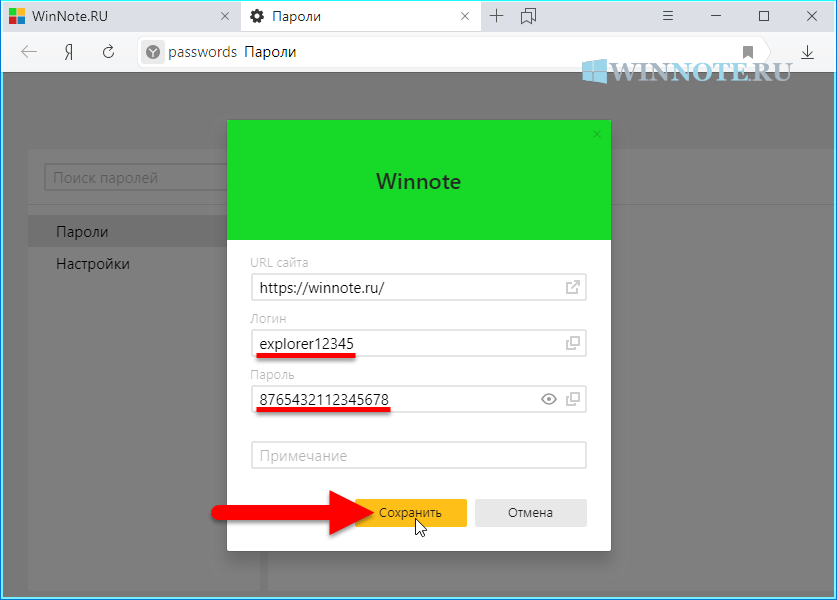 Если вам не удается успешно создать учетную запись, или у вас возникли проблемы с электронной почтой или другие проблемы со входом в систему, просмотрите эти предложения по устранению неполадок, чтобы попытаться найти решение.
Если вам не удается успешно создать учетную запись, или у вас возникли проблемы с электронной почтой или другие проблемы со входом в систему, просмотрите эти предложения по устранению неполадок, чтобы попытаться найти решение.
Не пришло письмо с подтверждением нового аккаунта.
Когда вы впервые создаете свою учетную запись, New Relic отправляет письмо с подтверждением, чтобы вы могли завершить процесс настройки и войти в систему. Если вы не можете найти исходное электронное письмо с подтверждением учетной записи:
Перейдите на страницу входа в New Relic при входе в систему .newrelic.com/login .
Выбрать Забыли пароль .
Введите адрес электронной почты своей учетной записи и выберите Отправить мой пароль .
Когда система New Relic вернет сообщение электронной почты, выберите ссылку в нем, чтобы подтвердить свою учетную запись еще раз.
Если вы не получили письмо от New Relic:
Адрес электронной почты не работает или сообщения об ошибках по электронной почте.

Если после завершения процесса регистрации вы не можете войти в свою учетную запись из-за сообщений об ошибках, связанных с электронной почтой или паролем, обратитесь в службу поддержки.newrelic.com или отправьте электронное письмо на адрес [email protected] .
Получено сообщение о том, что ваша учетная запись электронной почты уже существует.
Если вы пытаетесь создать новую учетную запись и получаете сообщение о том, что ваша учетная запись электронной почты уже существует, обратитесь в службу поддержки на support.newrelic.com или отправьте электронное письмо на адрес [email protected] .
Ссылка на электронную почту не перенаправляет на страницу сброса пароля.
Если вы использовали ссылку для сброса пароля, но не были перенаправлены на страницу сброса пароля, устраните следующие неполадки:
Срок действия ссылки для сброса пароля истек.Вам нужно будет запросить новую ссылку с веб-сайта New Relic.

Возникла проблема с кешированием. Очистите кеш просмотра или используйте приватное окно просмотра перед повторной попыткой перехода по ссылке.
Совет
Приватный просмотр , также известный как режим инкогнито , — это функция конфиденциальности для отключения истории просмотров и веб-кеша. Чтобы открыть окно приватного просмотра, вы можете использовать сочетание клавиш
CTRL + Shift + Nв Windows иCommand + Shift + Nна Mac для большинства приложений просмотра.Если и это не решит вашу проблему, обратитесь в службу поддержки на support.newrelic.com или отправьте электронное письмо по адресу
[email protected].
Требуется подтвердить адрес электронной почты при входе в систему
Если ваш адрес электронной почты связан с несколькими учетными записями, вам будет предоставлена возможность подтвердить свой адрес электронной почты при входе в систему.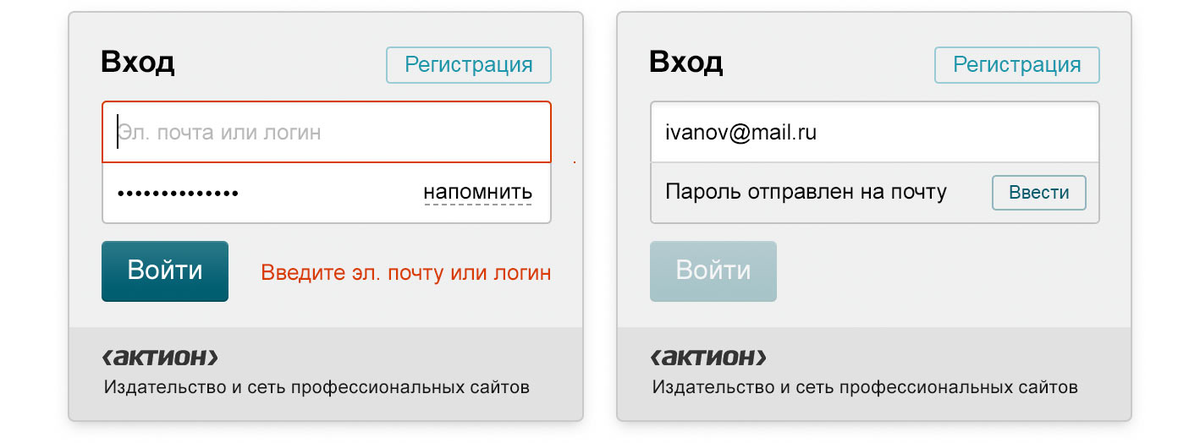 Это позволит вам выбрать, к какой учетной записи получить доступ. Если вы не подтвердите свой адрес электронной почты, New Relic попытается войти в систему с помощью последней созданной записи пользователя, связанной с вашим адресом электронной почты.
Это позволит вам выбрать, к какой учетной записи получить доступ. Если вы не подтвердите свой адрес электронной почты, New Relic попытается войти в систему с помощью последней созданной записи пользователя, связанной с вашим адресом электронной почты.
Чтобы не проверять электронную почту при каждом входе в систему, установите флажок Запомнить меня на экране входа в систему.
Общие системные решения
При общих проблемах системы попробуйте эти предложения.
Хочу удалить ненужную учетную запись.
Если вы создали учетную запись New Relic без необходимости и хотите ее удалить, и если эта учетная запись простая, вы можете удалить ее самостоятельно. См. Удаление простой организации.
Проблемы единого входа (SSO) SAML не позволяют войти в систему.
Если ваша организация использует решение SAML Single Sign On (SSO), вы можете пропустить поле Password при входе в систему. Если вам нужно сбросить пароль, обратитесь к системному администратору вашей организации или в ИТ-отдел, если это применимо.
Если вы администратор, который недавно включил или внес изменения в настройки SSO SAML и не может войти в систему, возможно, проблема связана с вашей конфигурацией. Пользователи пользовательской модели New Relic One могут использовать специальный процесс восстановления для устранения любых проблем.Посетите login.newrelic.com/recovery_access, чтобы обойти систему единого входа и получить одноразовый доступ к своей организации.
Ошибки системного сбоя не позволяют войти в систему.
Если вы получаете сообщение об ошибке при попытке зарегистрироваться, это может означать, что сторонний менеджер паролей запускает спам-ловушку New Relic. Чтобы обойти эту проблему, попробуйте следующие решения:
- Обойдите диспетчер паролей.
- Используйте другой браузер, чтобы зарегистрироваться в New Relic.
- Получите поддержку на support.newrelic.com или отправьте электронное письмо по адресу
account_recovery @ newrelic.com.
Решения для мобильных устройств
Если вы не можете войти в систему с мобильного устройства, возможно, истек срок аутентификации нового пользователя.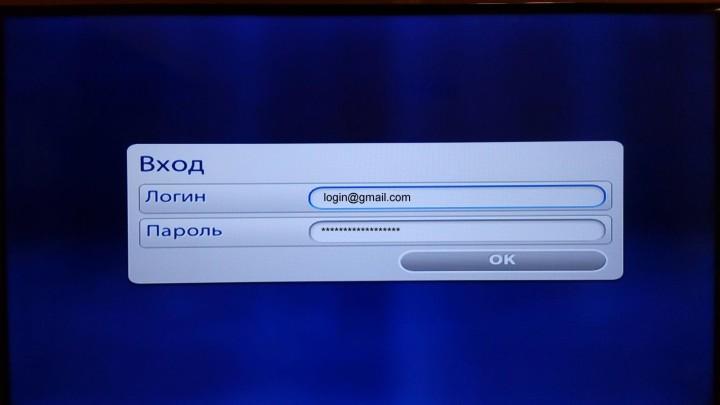
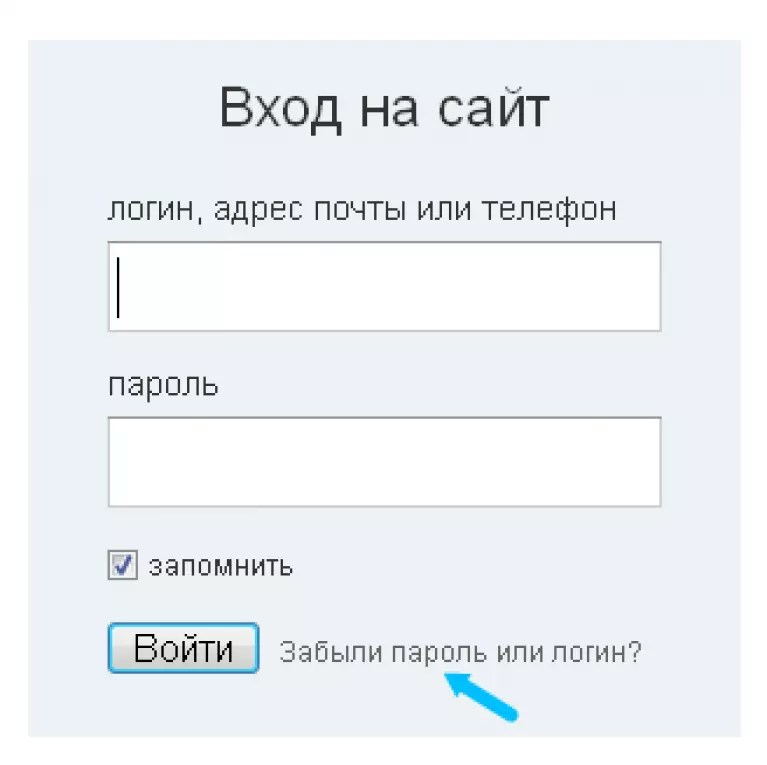
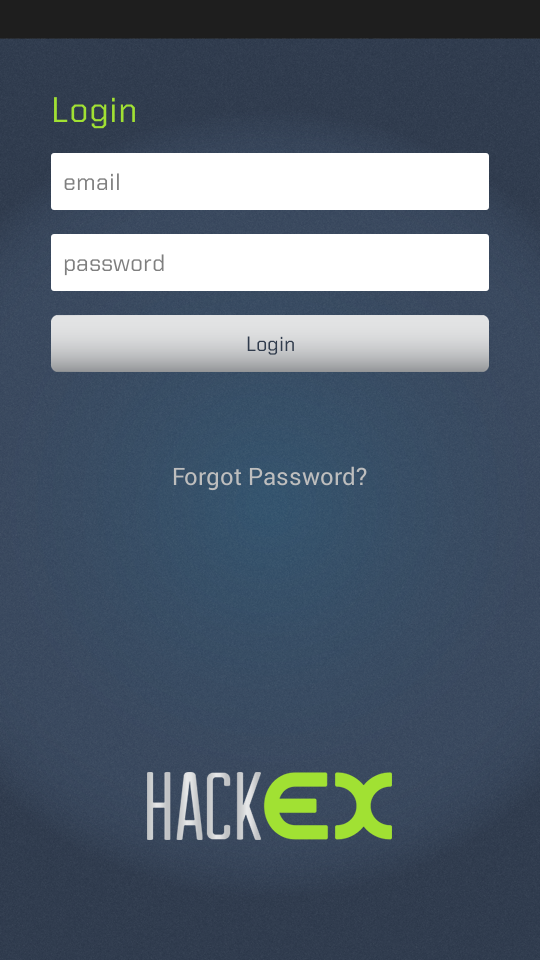 В большинстве случаев это admin/admin. Заводские настройки указаны на корпусе роутера. Более подробно об этом читайте дальше в статье. Производители все чаще делают так, что окно авторизации на заводских настройках не появляется. А сразу после входа в веб-интерфейс роутера система предлагает установить свой пароль.
В большинстве случаев это admin/admin. Заводские настройки указаны на корпусе роутера. Более подробно об этом читайте дальше в статье. Производители все чаще делают так, что окно авторизации на заводских настройках не появляется. А сразу после входа в веб-интерфейс роутера система предлагает установить свой пароль.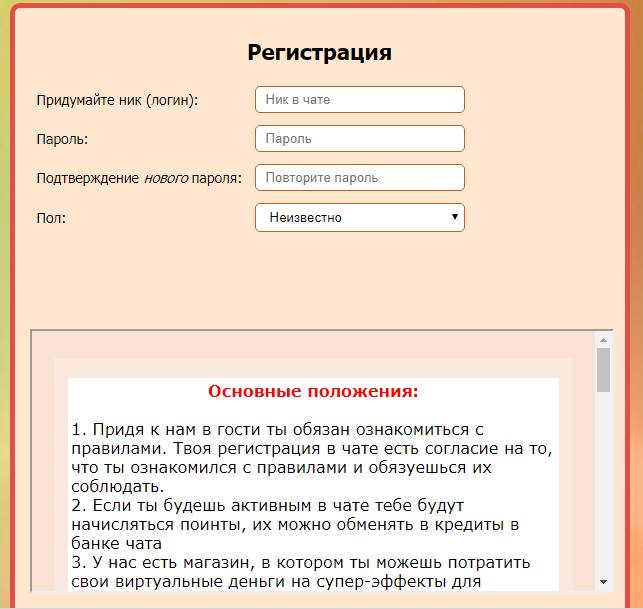
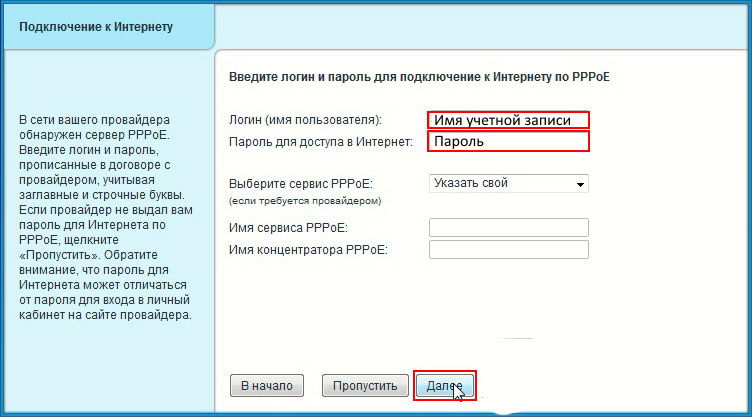 Когда Вы будете представляться сайту, Firefox больше не будет предлагать запомнить имя и пароль.
Когда Вы будете представляться сайту, Firefox больше не будет предлагать запомнить имя и пароль.


 После первых 5 попыток просто заблокируйте учетную запись на 10 минут или около того.
После первых 5 попыток просто заблокируйте учетную запись на 10 минут или около того.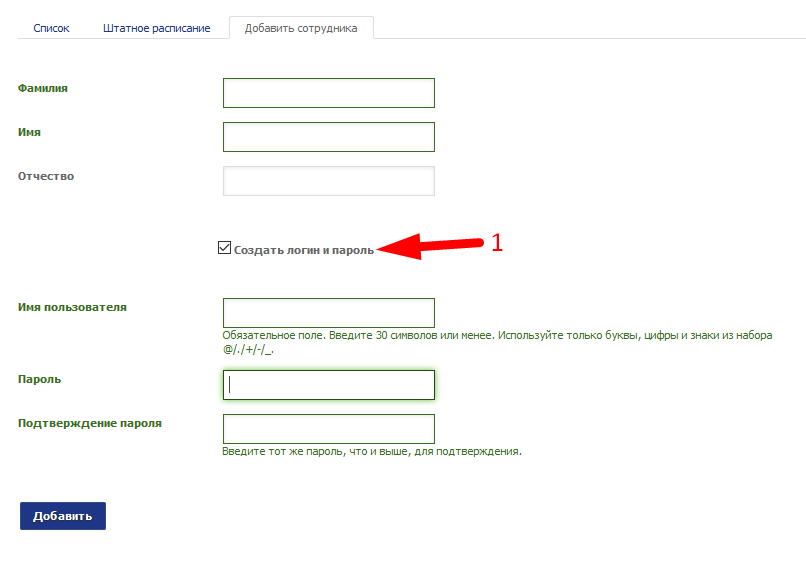
 0 для аутентификации.
0 для аутентификации. Все это происходит в считанные секунды и значительно упрощает взаимодействие с пользователем.
Все это происходит в считанные секунды и значительно упрощает взаимодействие с пользователем.